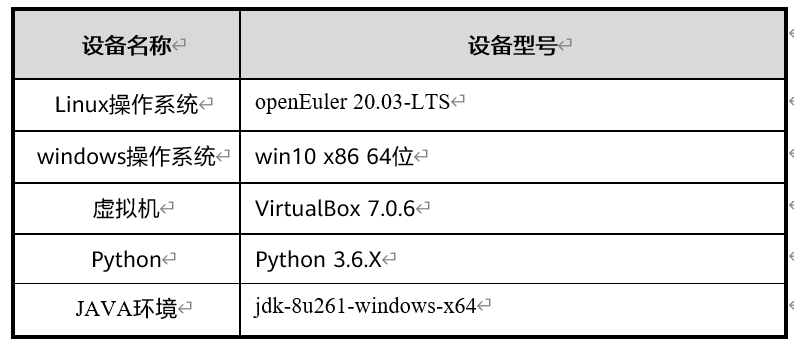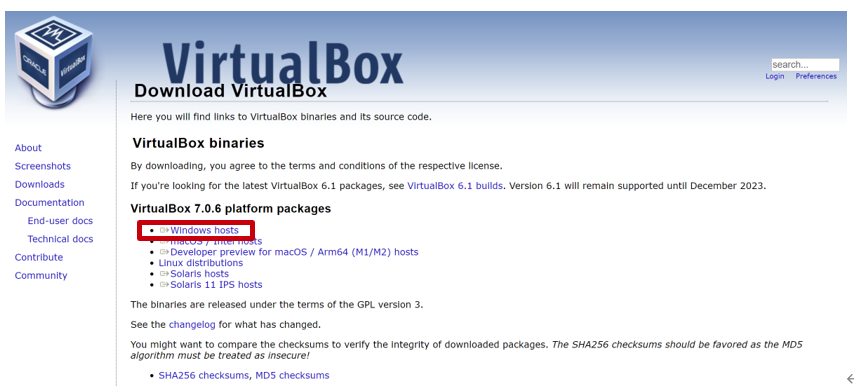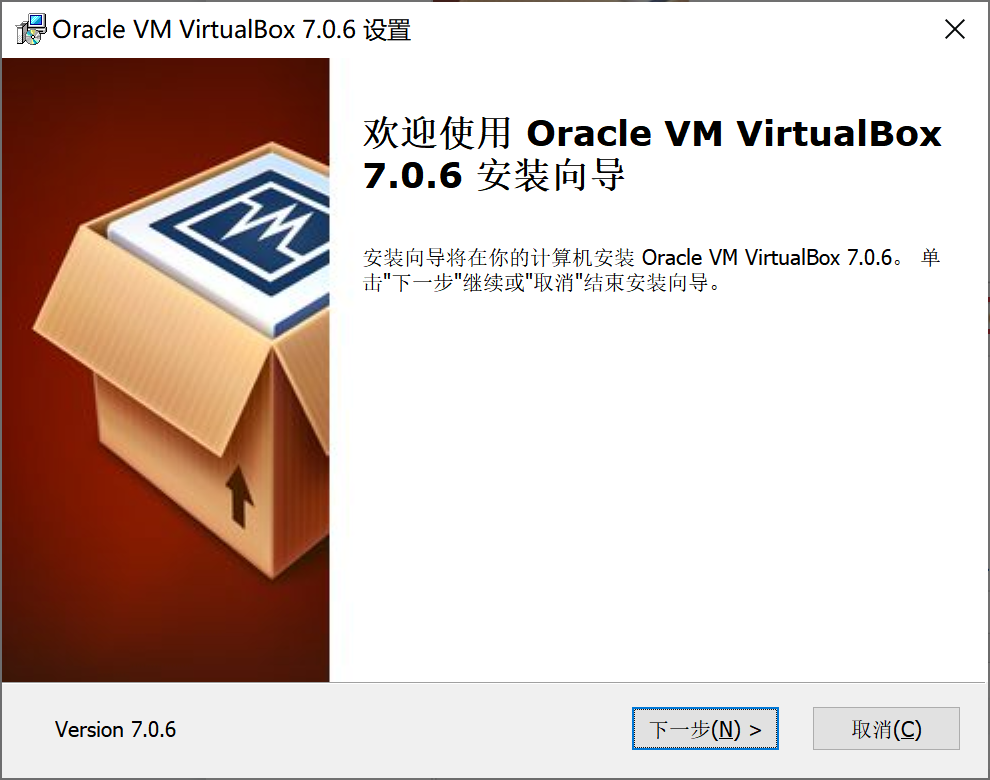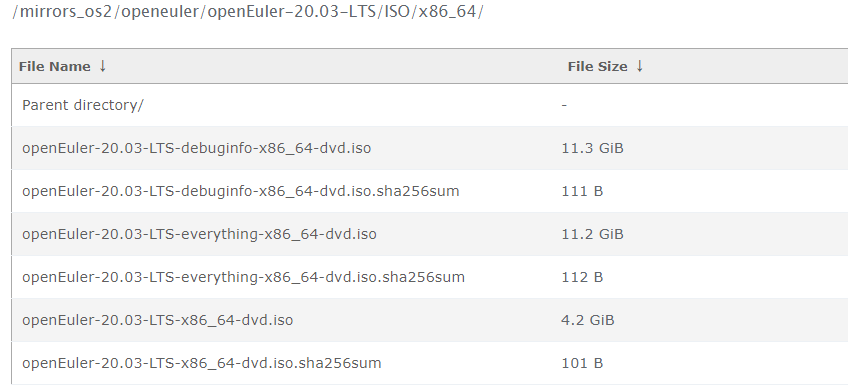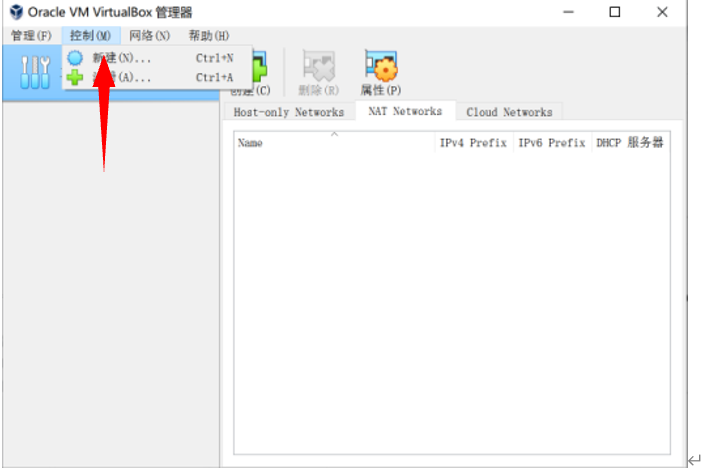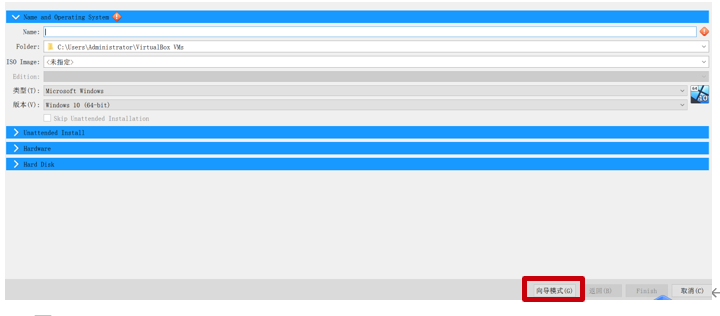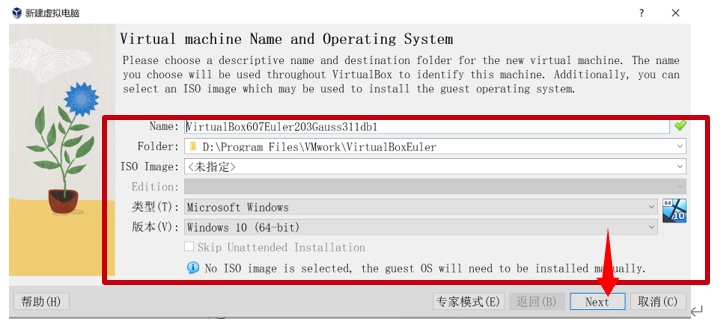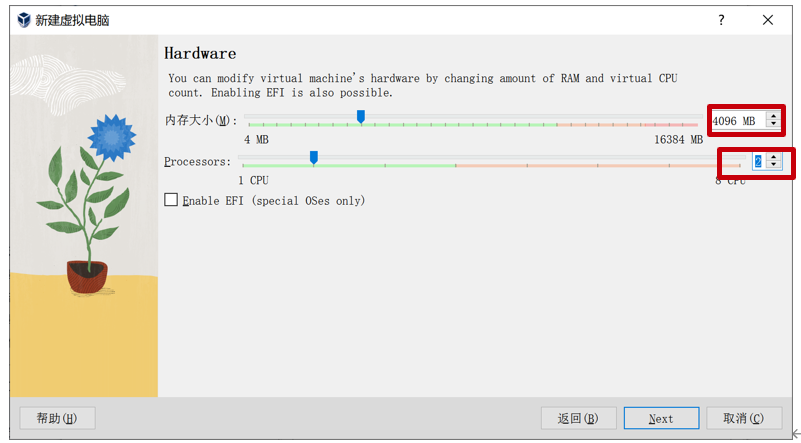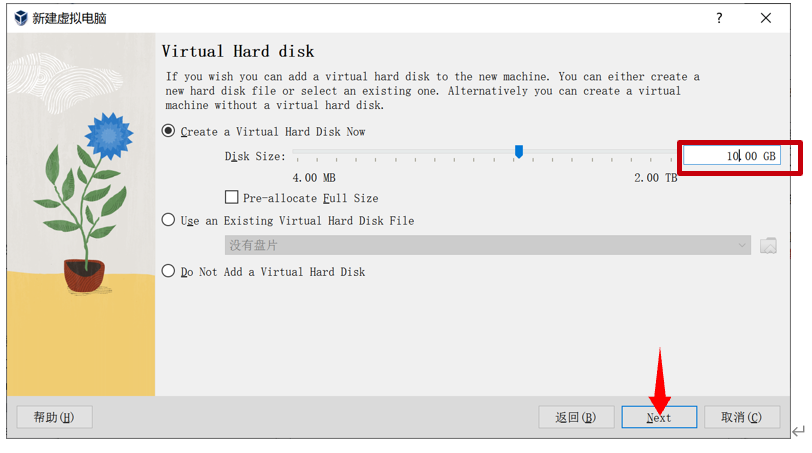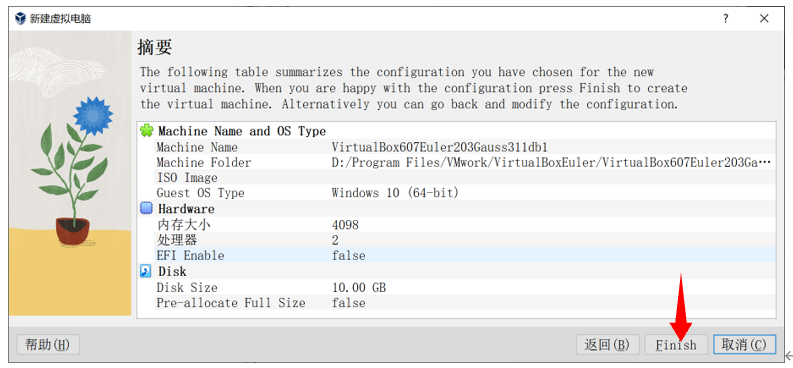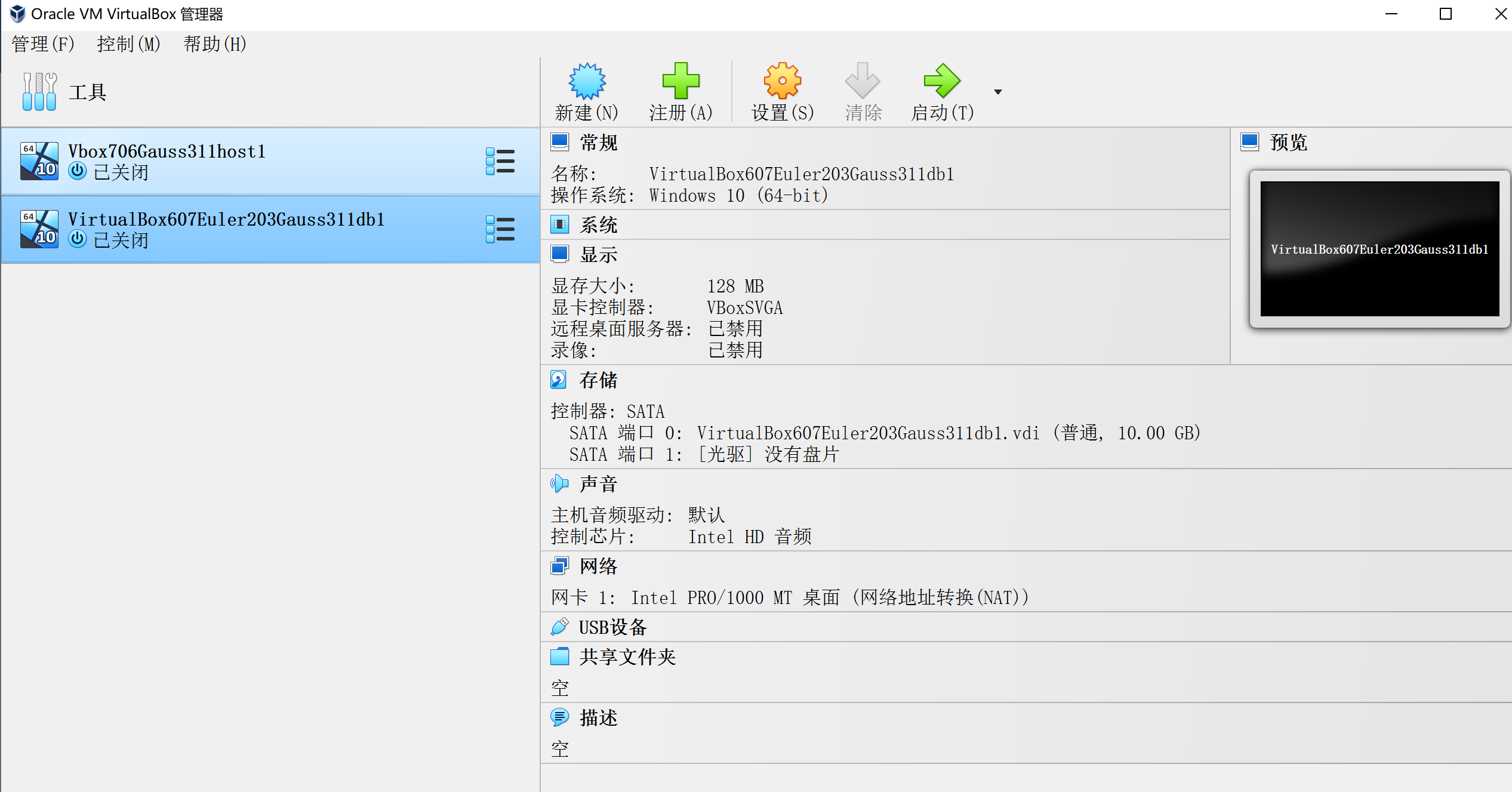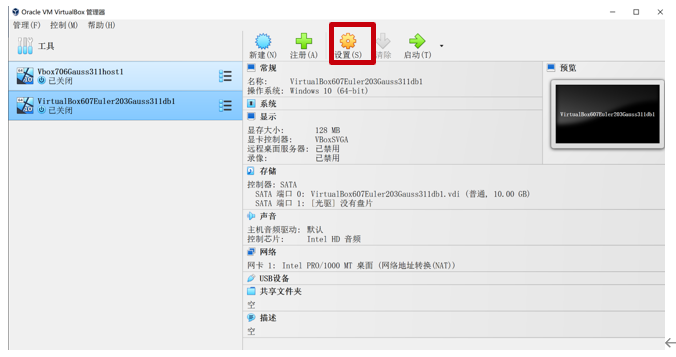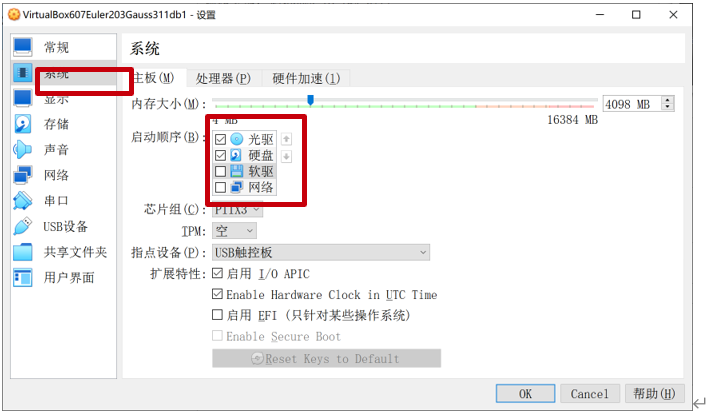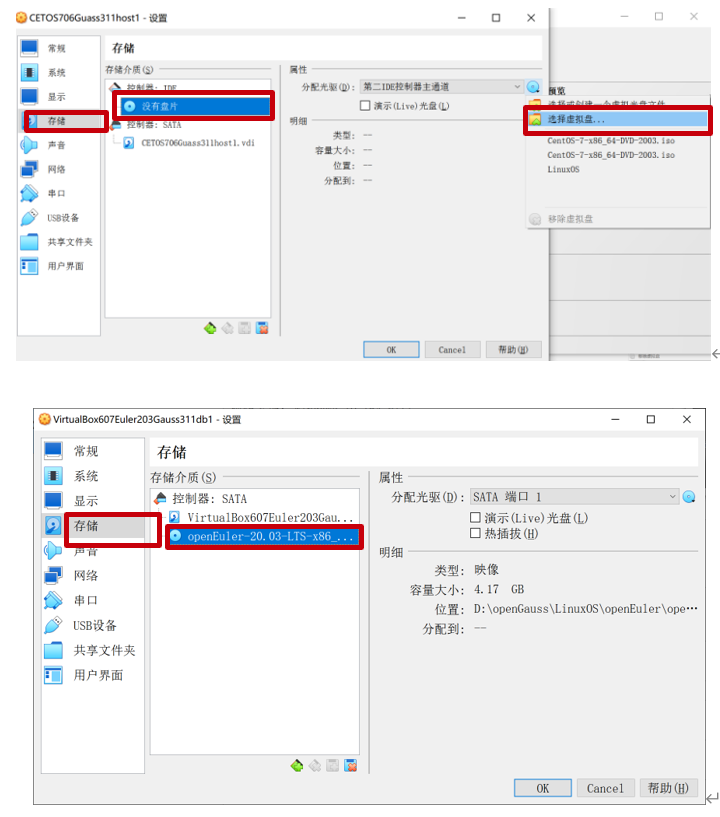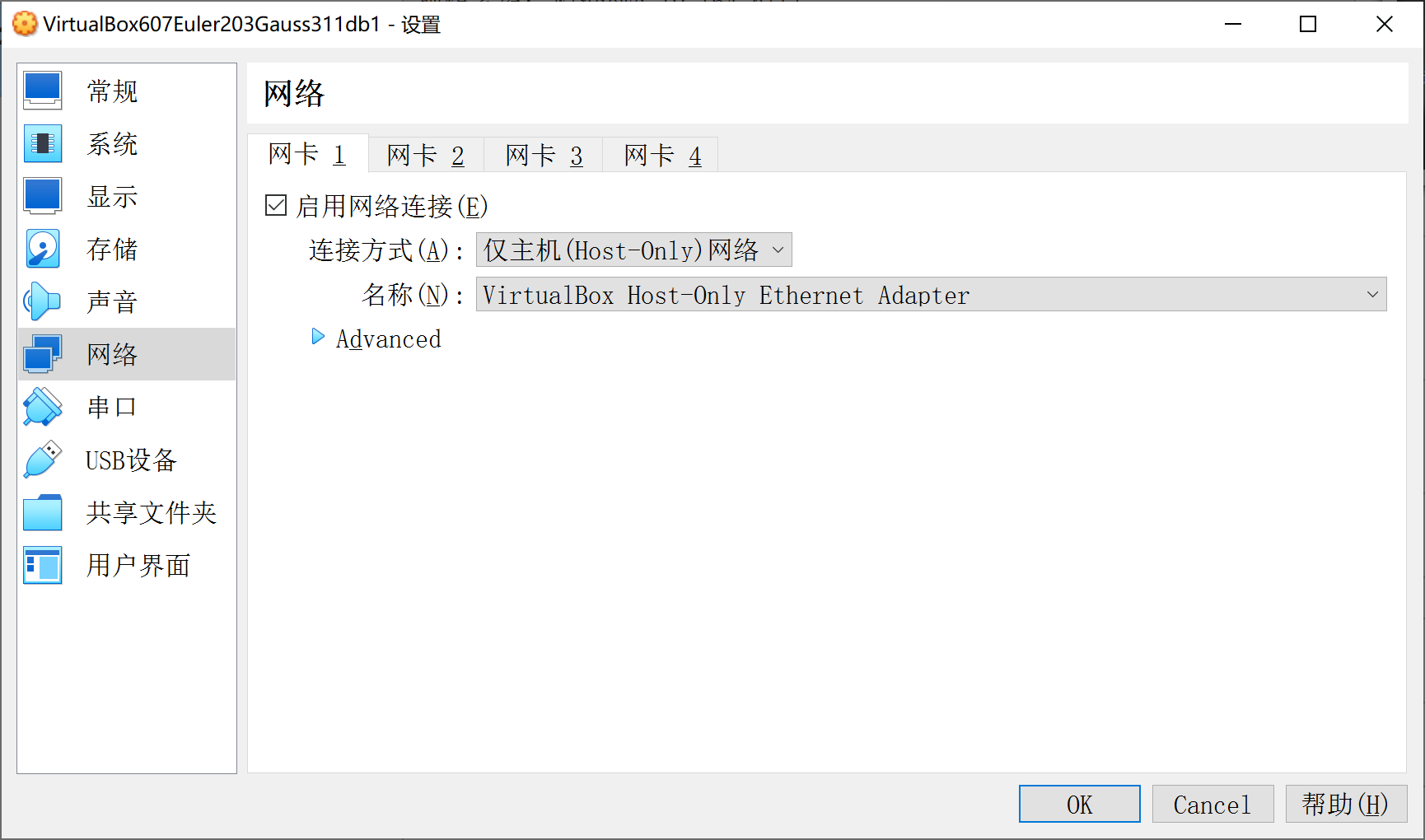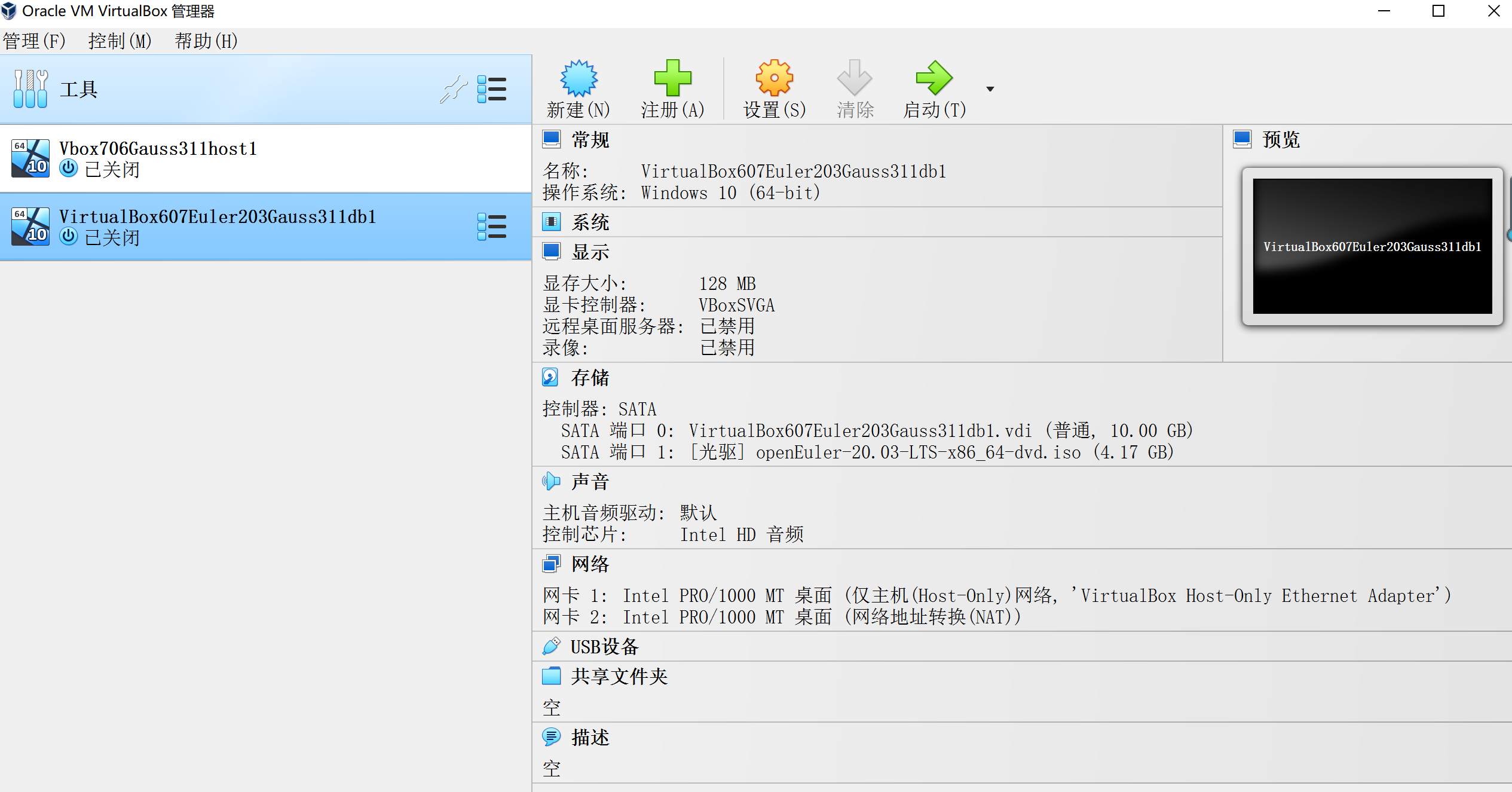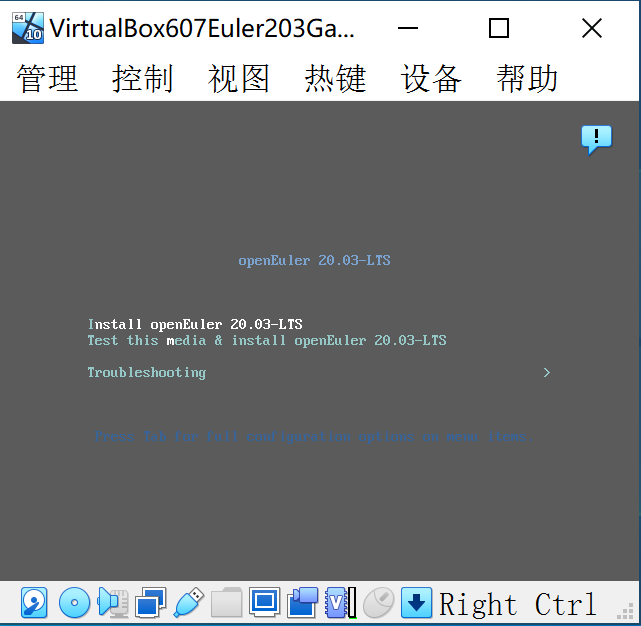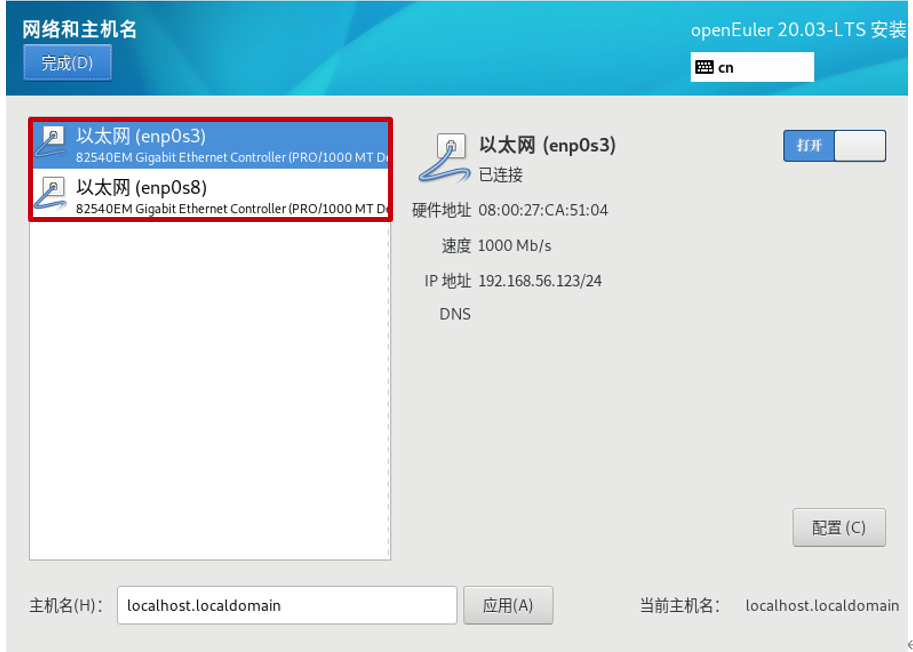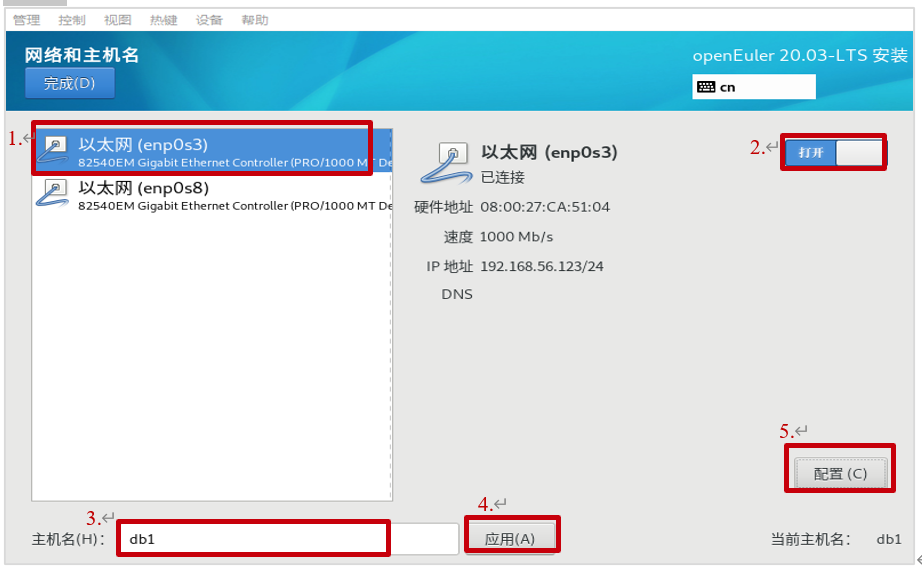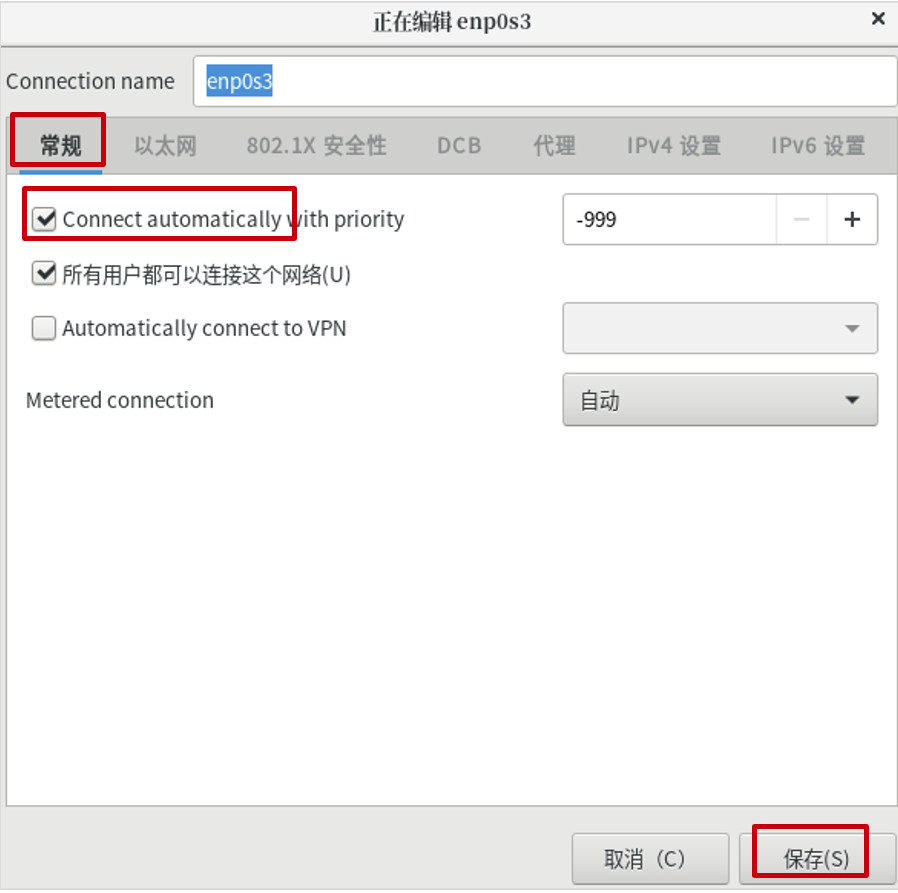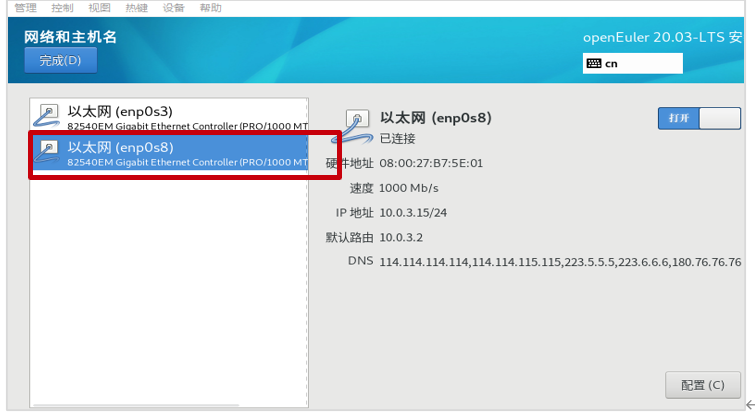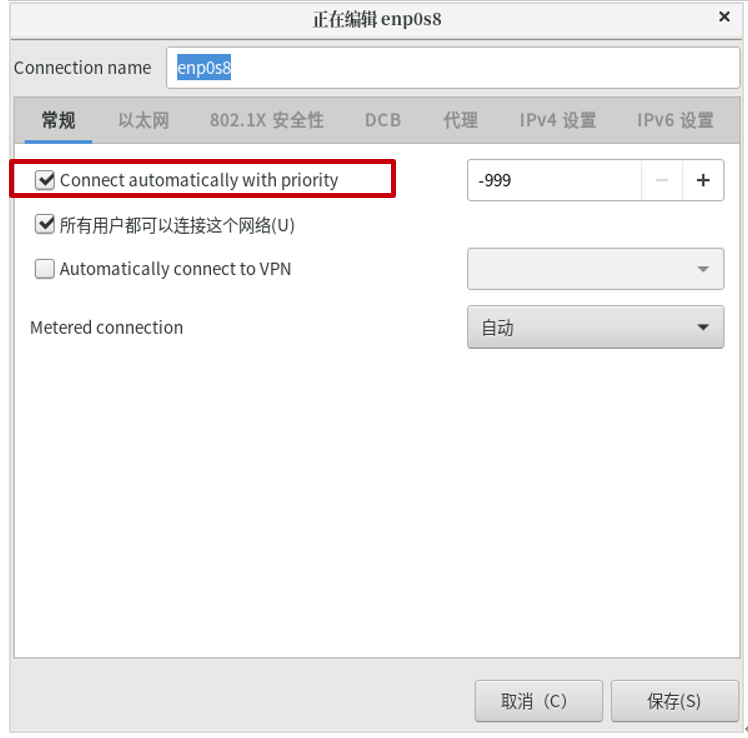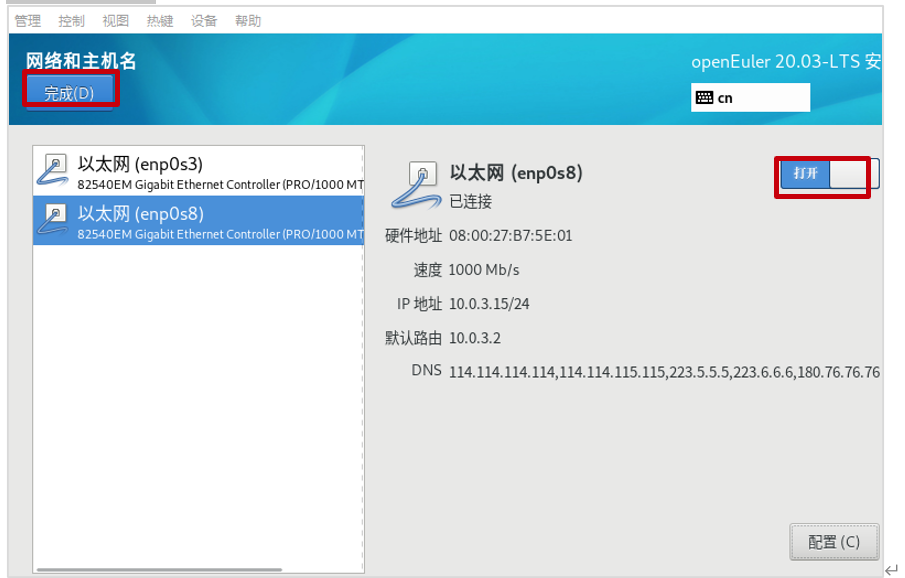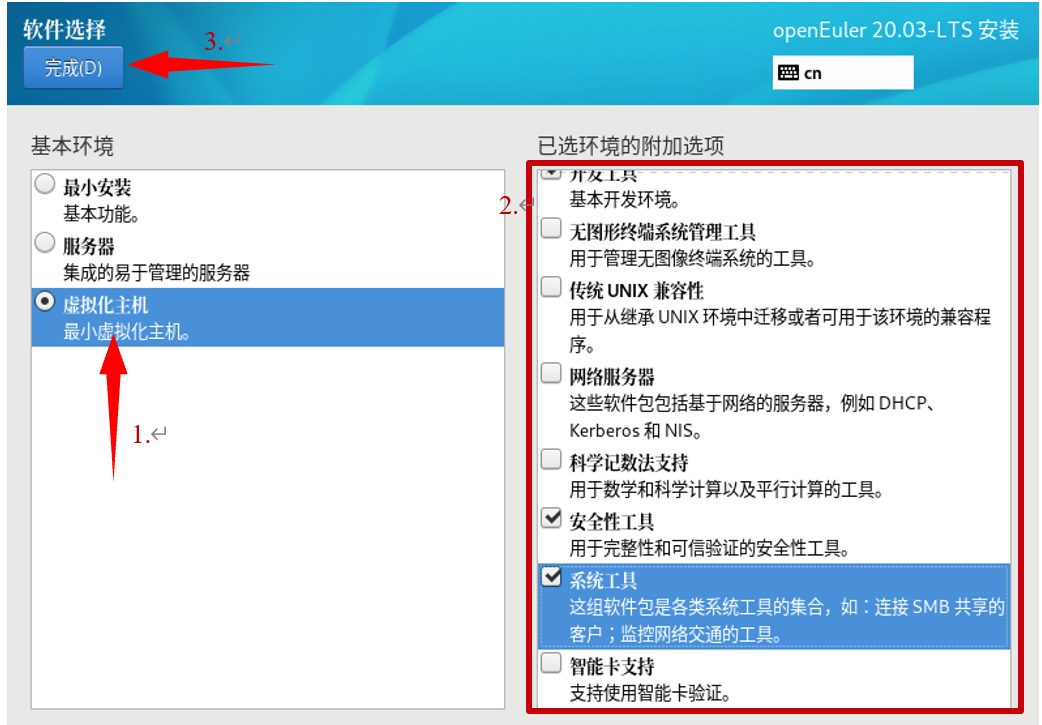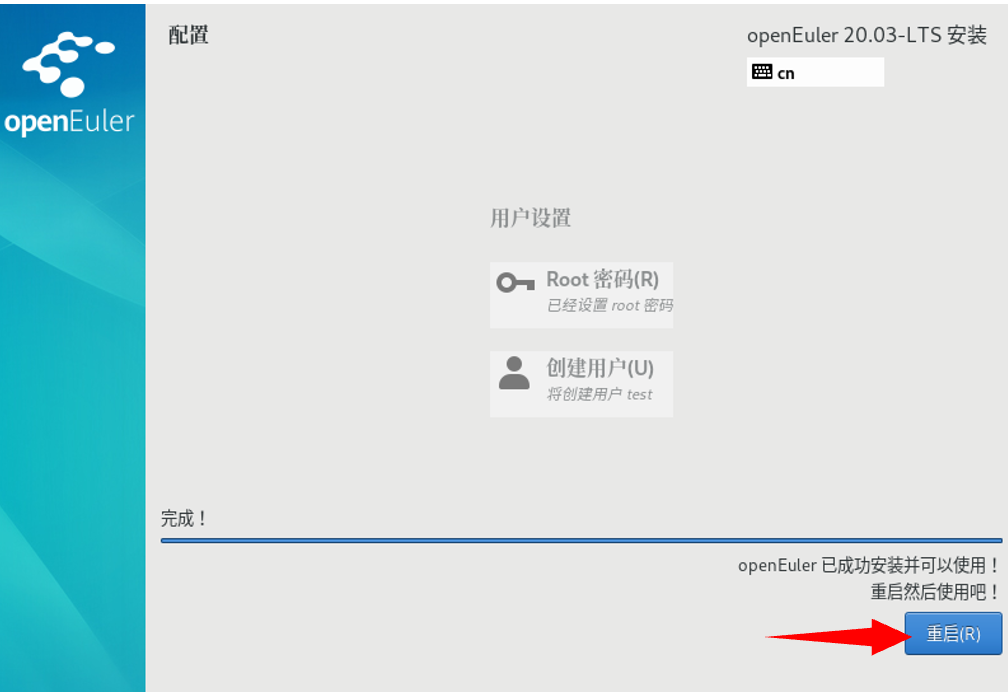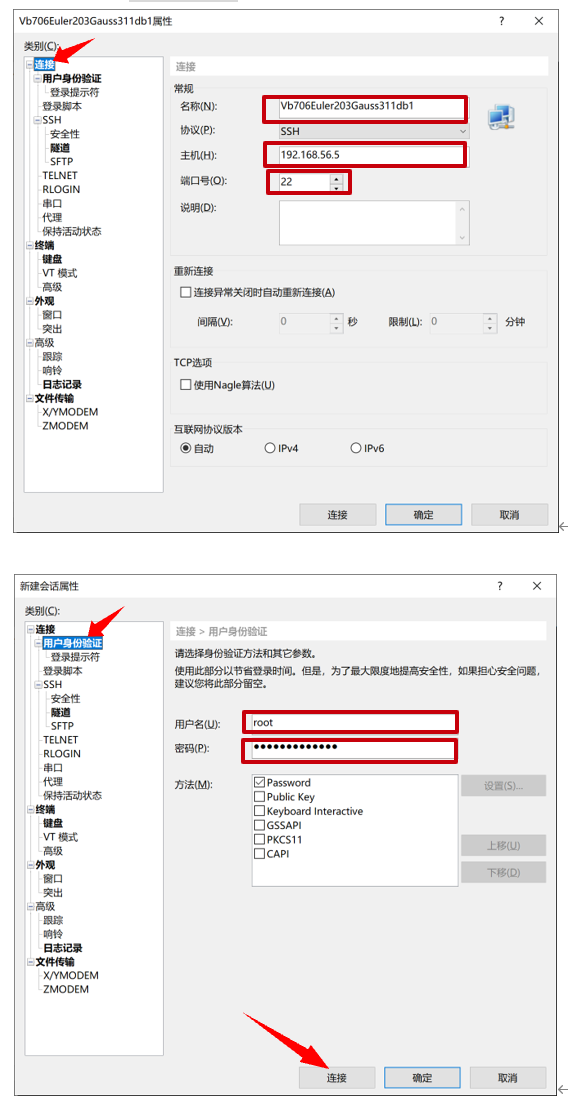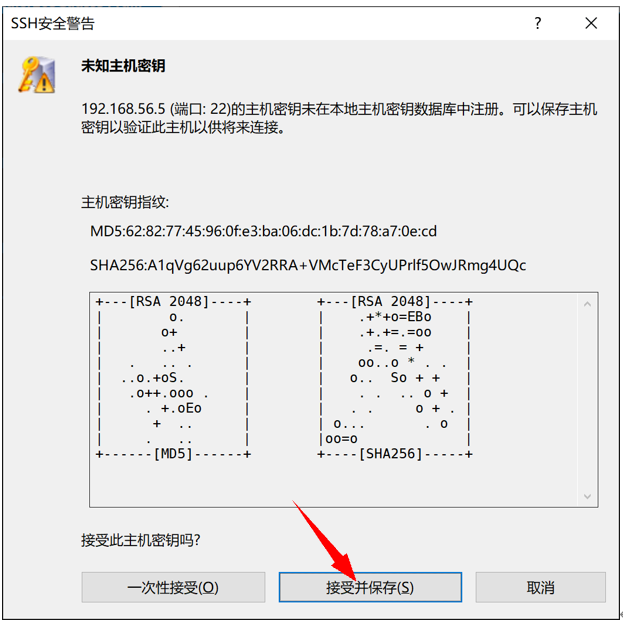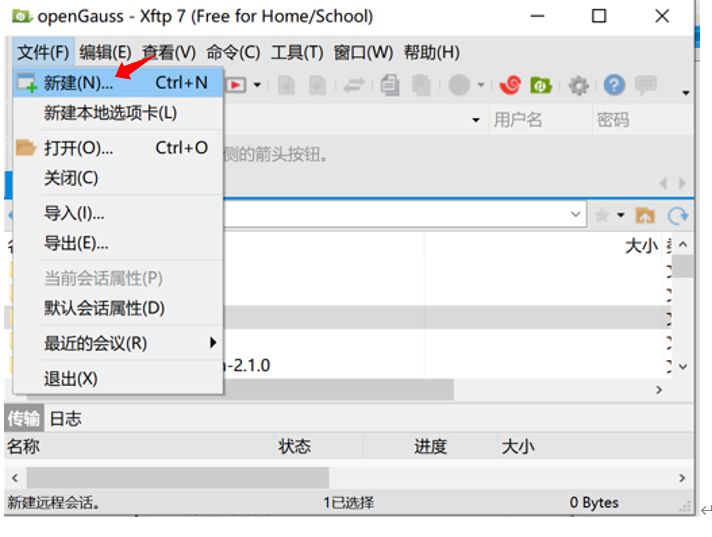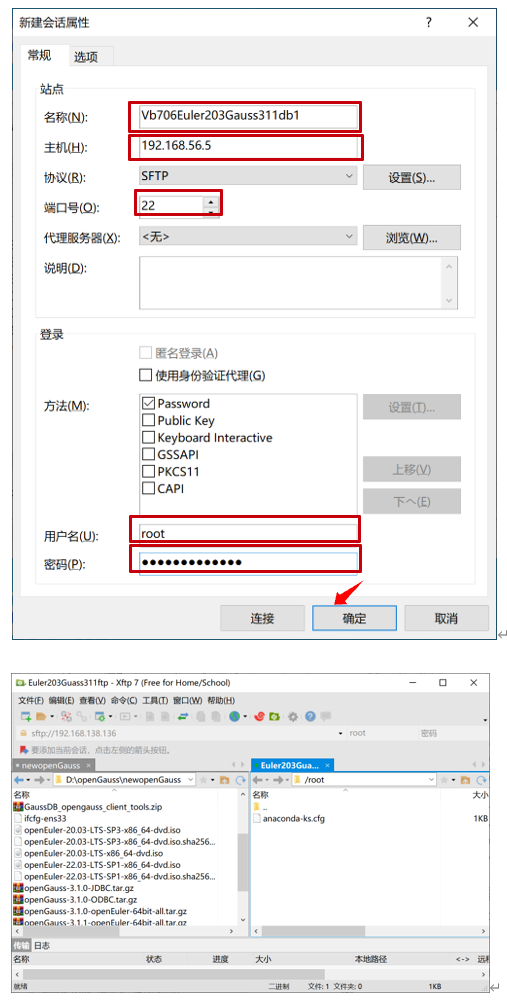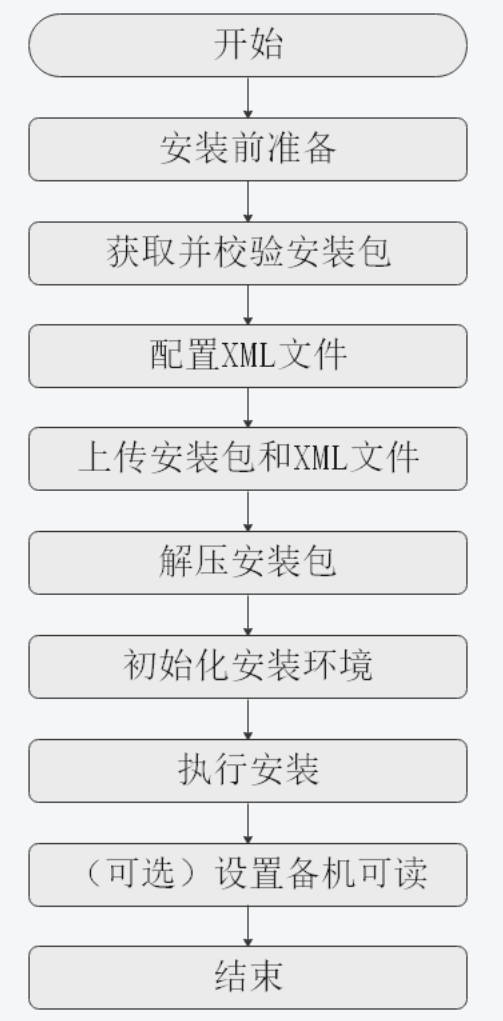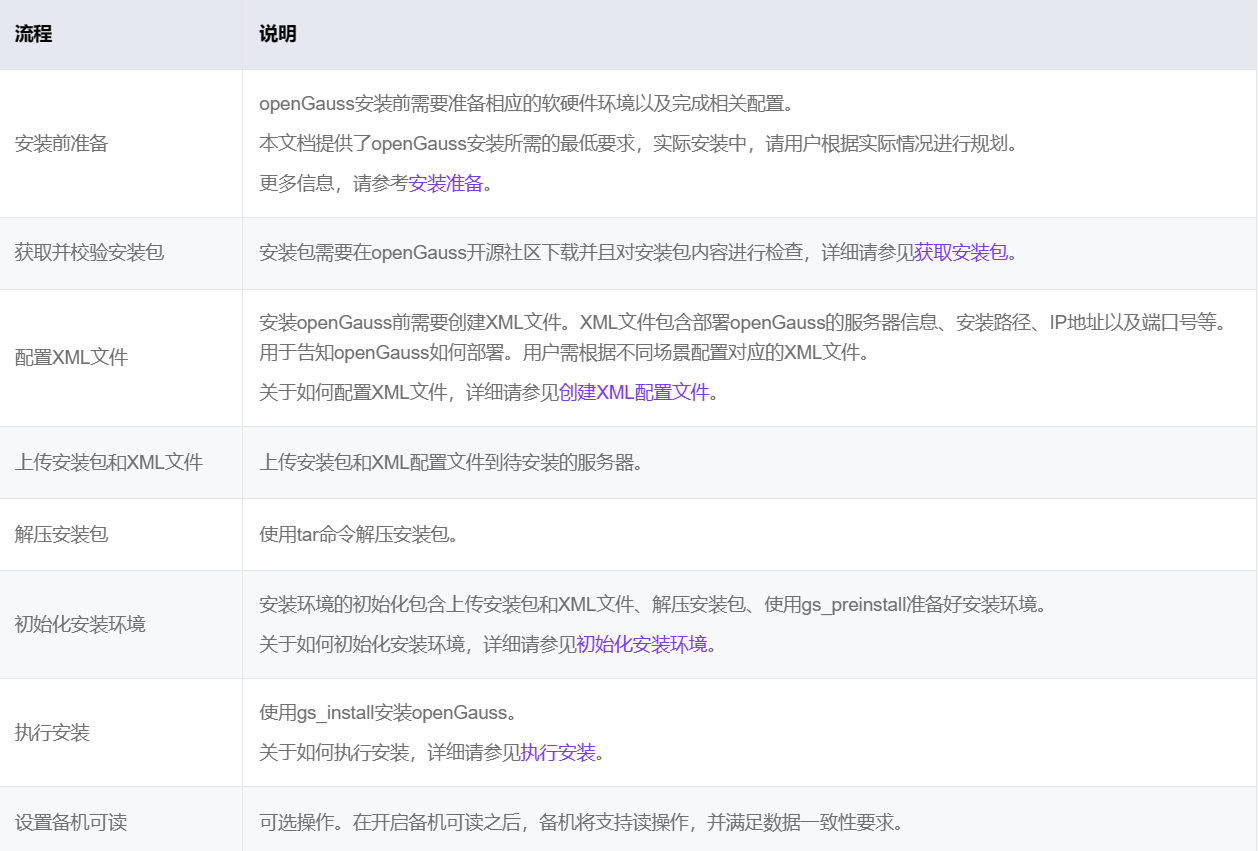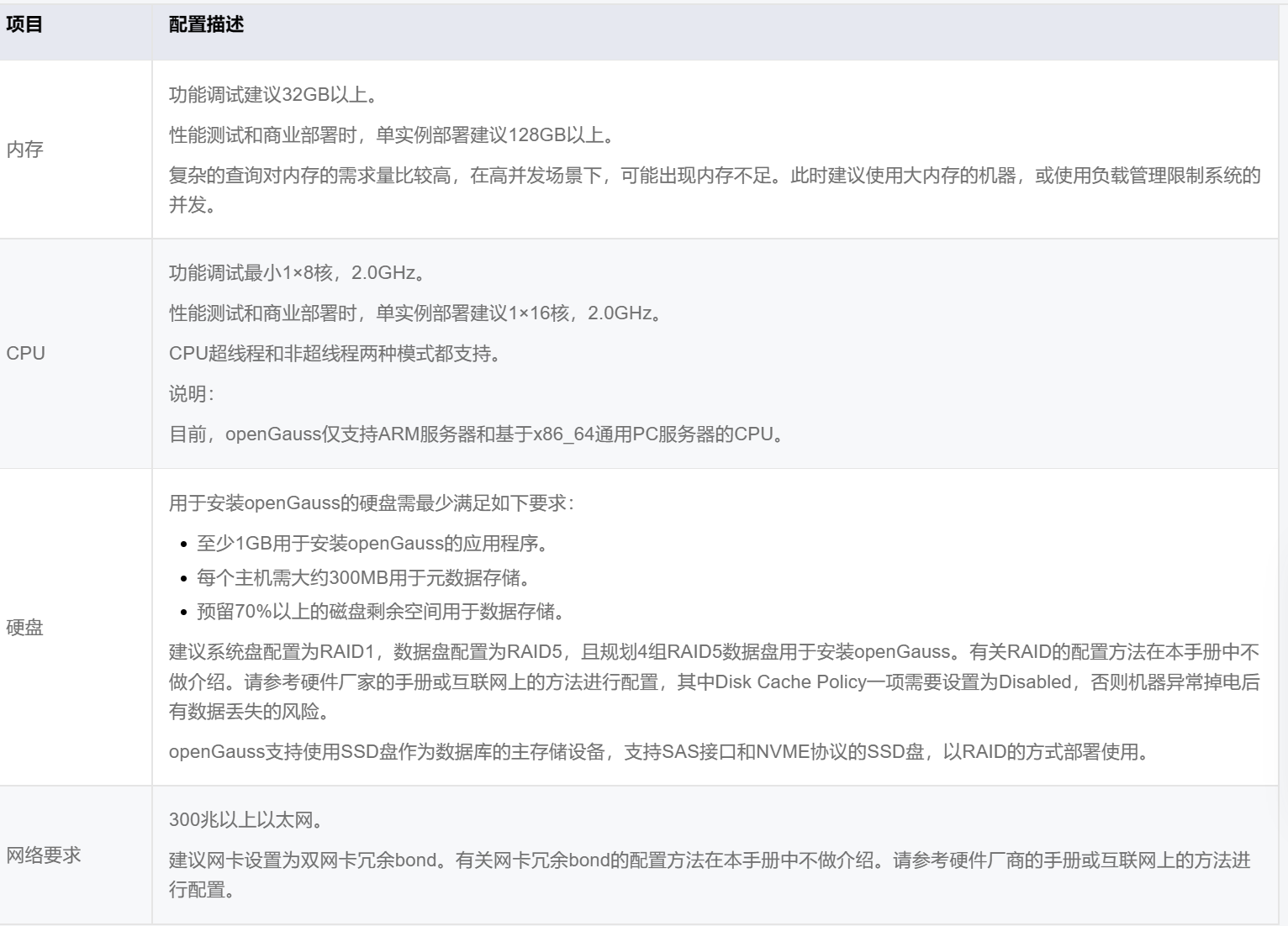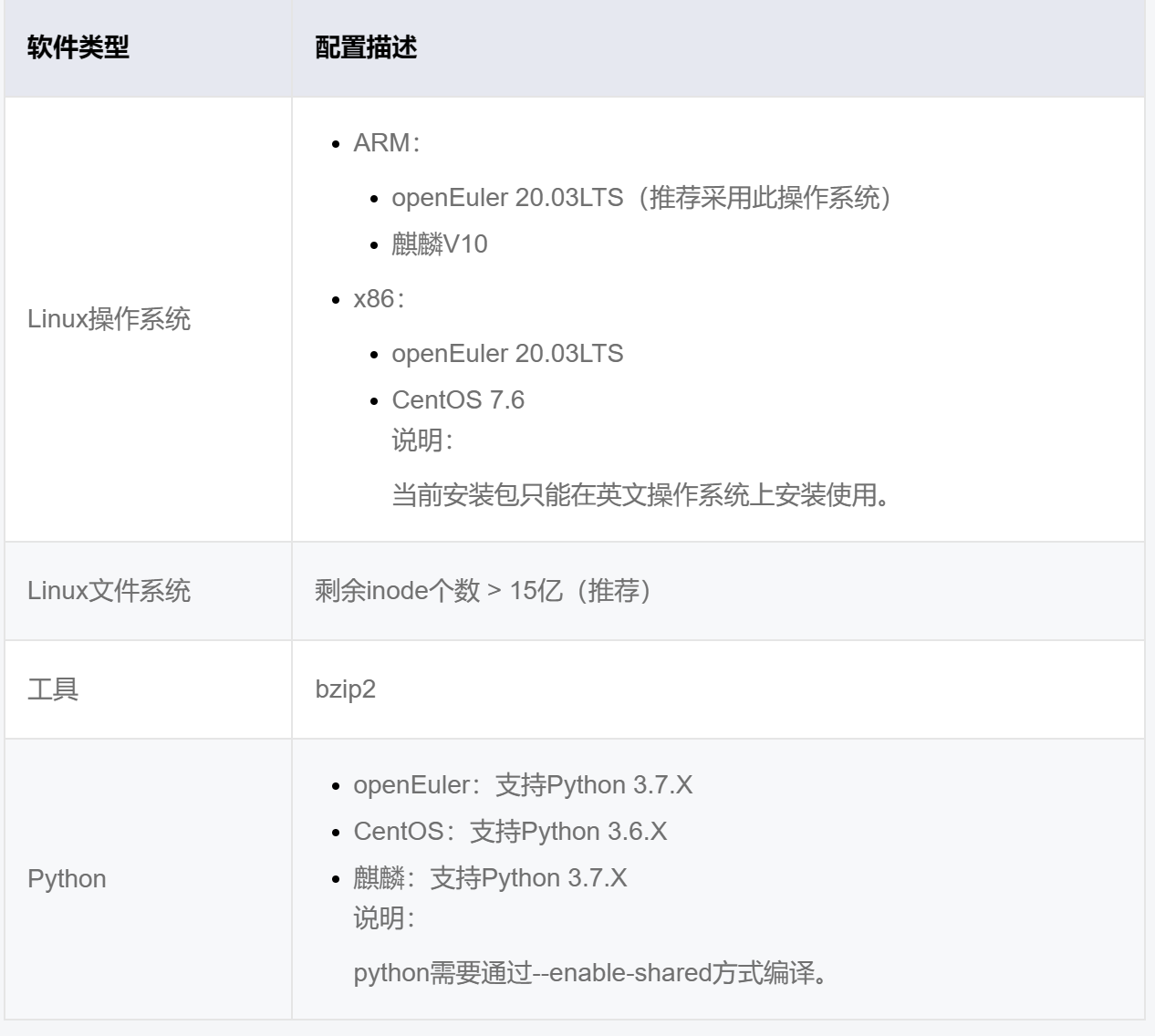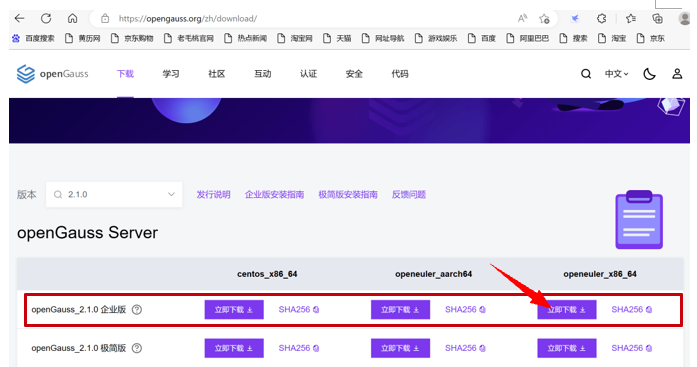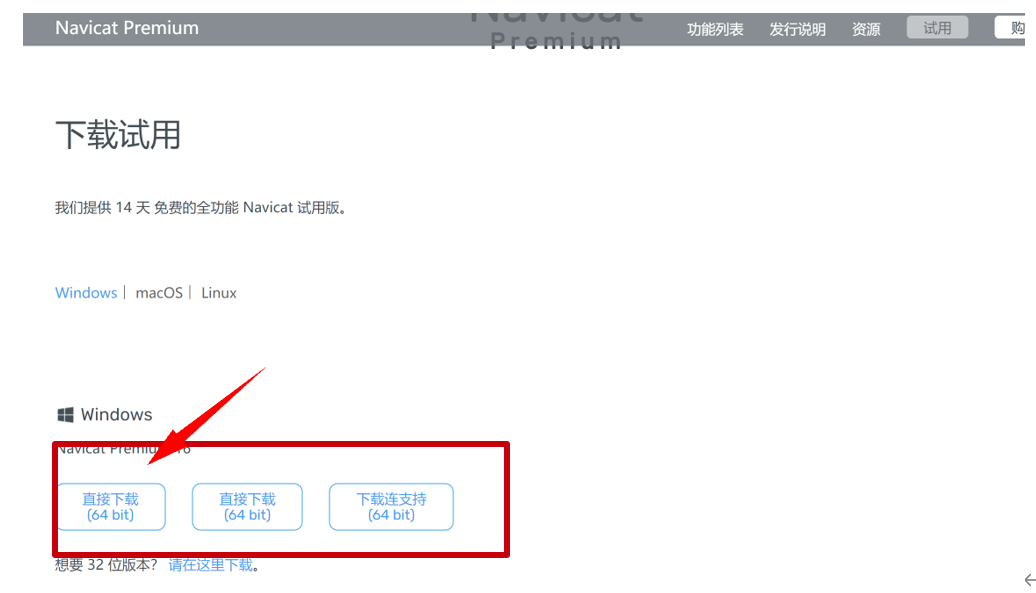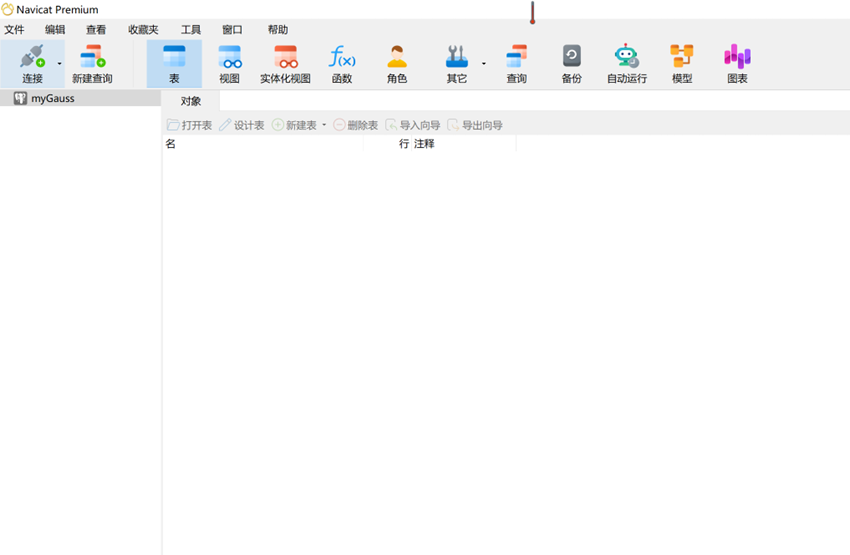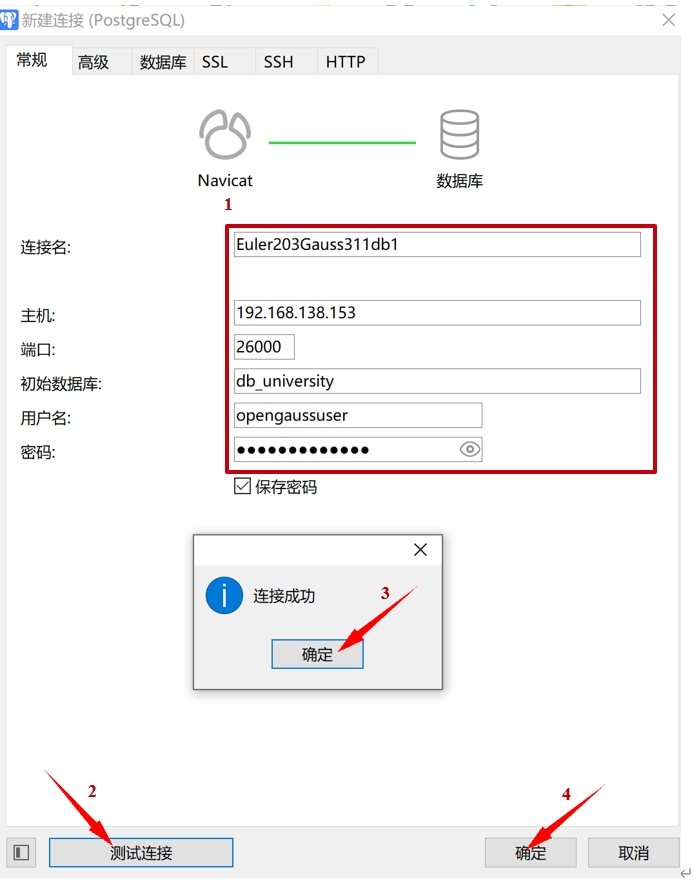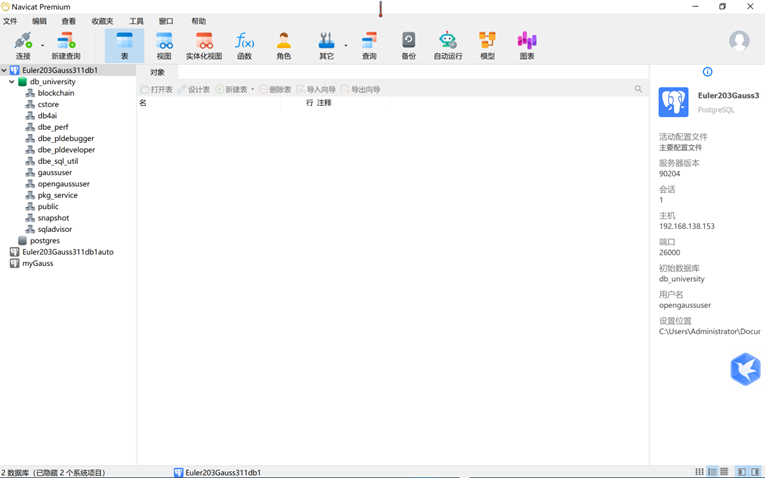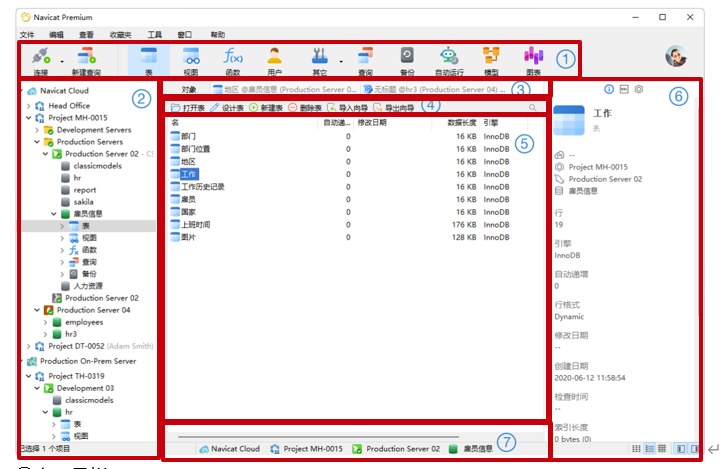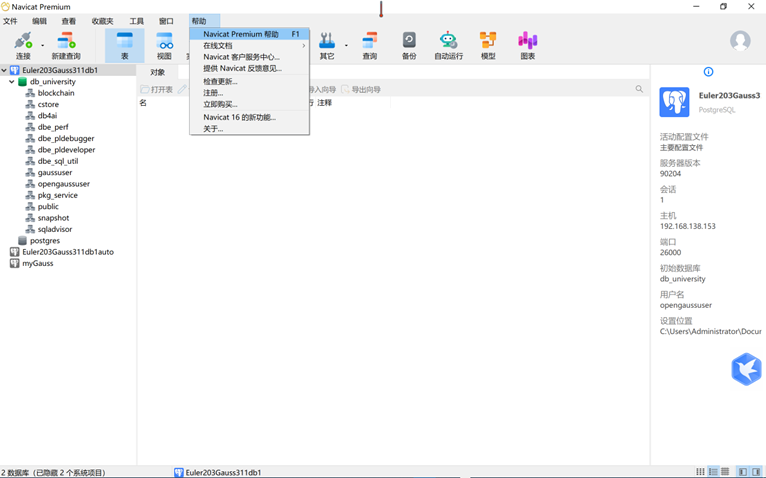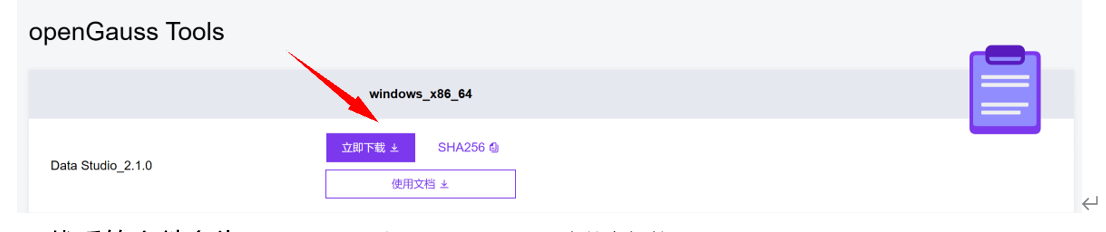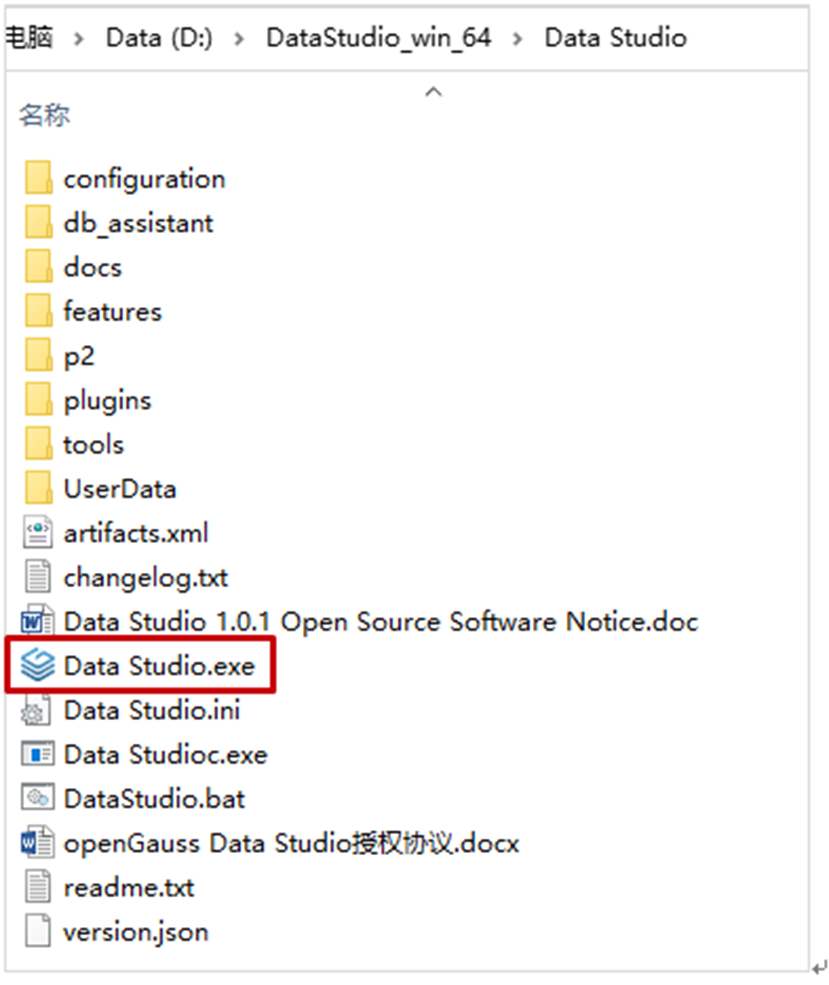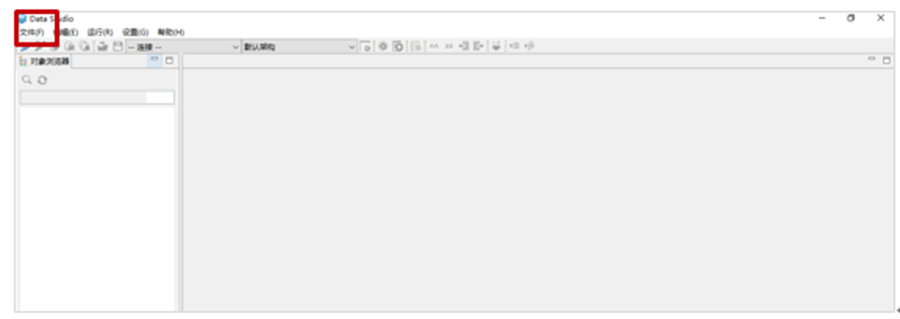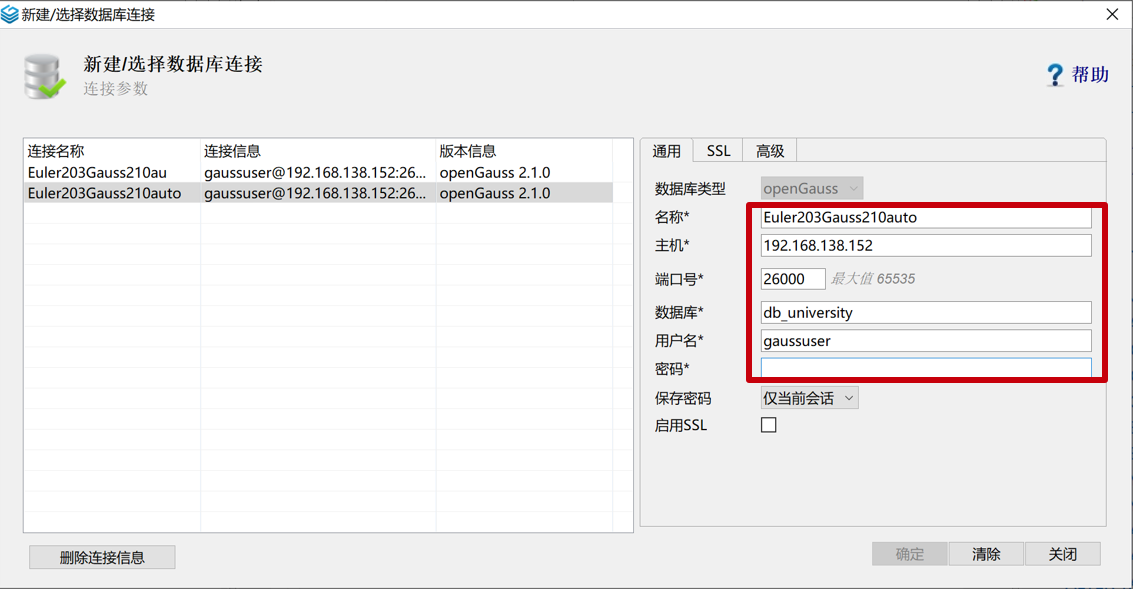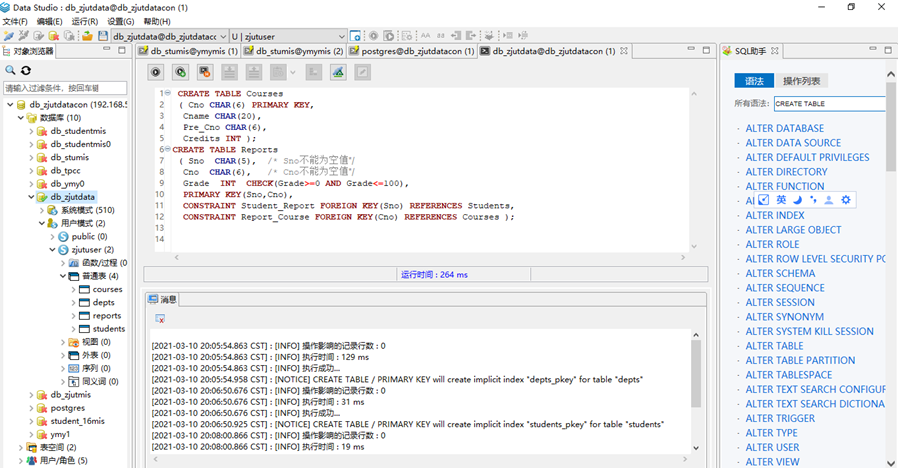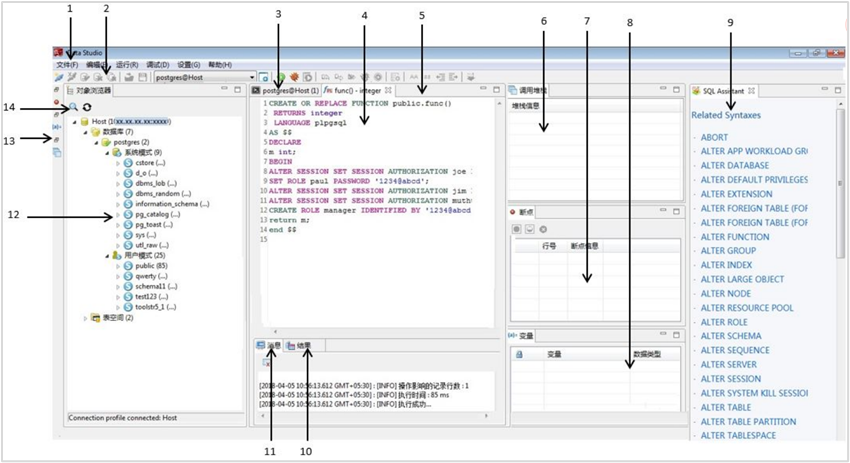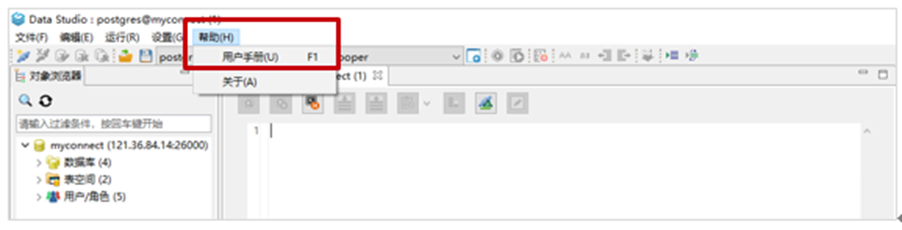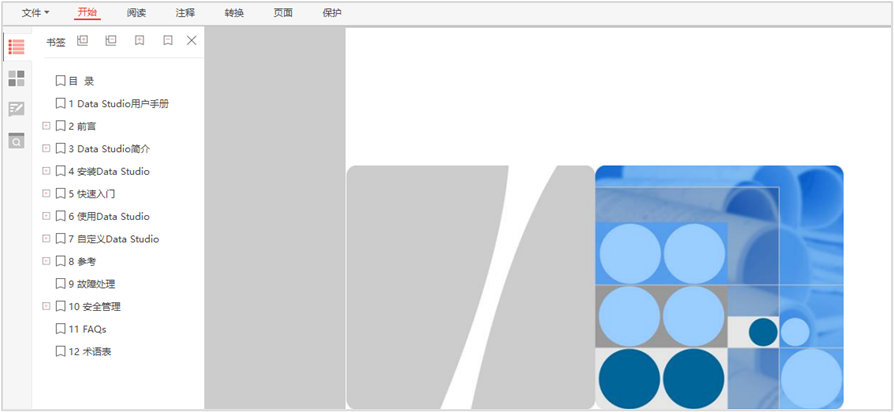《数据库》
在虚拟机VirtualBox7.0.6+openEuler20.3-LTS上安装部署openGauss3.1.1数据库指导手册
其他参考资料:
-在虚拟机 VirtualBox7.0.6+openEuler20.03TSL 上安装部署 openGauss3.1.1 数据库详细指导手册
-openGauss学习中常用的linux和数据库命令
-在 x86_64 架构 + VMware16.2.3 Pro+openEuler20.3-LTS 上快速部署 (一键安装) openGauss 3.1.1 企业版数据库指导手册
-使用虚拟机 VMwarepro1623 镜像文件导入部署 openGauss3.1.1 指导手册
0 前 言
简介
openGauss是关系型数据库,采用客户端/服务器,单进程多线程架构,支持单机和一主多备部署方式,备机可读,支持双机高可用和读扩展。
本实验主要描述openGauss3.1.1数据库在openEuler 20.03-LTS上的单机安装部署。
内容描述
本实验主要内容为在openEuler 20.03-LTS上安装部署openGauss3.1.1数据库,并进行简单的数据库相关操作。
前置条件
由于本实验主要是在openEuler操作系统上进行openGauss数据库的部署,需要掌握Linux系统的基本操作和系统命令,详细请参见附录一。
实验环境说明
- 组网说明
本实验环境为虚拟机VirtualBox 6.0.7+ openEuler 20.03-LTS + openGauss 3.1.1+JDK1.8。
- 设备介绍
为了满足openGauss安装部署实验需要,建议每套实验环境采用以下配置:
设备明细表
1.openGauss企业版数据库安装
1.1 实验介绍
关于本实验
本实验主要描述openGauss数据库在虚拟机VirtualBox+openEuler上的安装配置。
实验目的
- 掌握虚拟机VirtualBox的安装配置方法;
- 掌握openGauss数据库安装部署方法。
1.2 虚拟机VirtualBox下载及安装
步骤1 进入官方网站下载页面。
网址:https://www.virtualbox.org/wiki/Downloads
” window主机” 下载windows版本的VirtualBox。
步骤2 下载完成后,双击执行文件进行安装。
下载后,文件名为:VirtualBox-7.0.6–Win.exe,双击此执行文件进行安装,安装过程中存放地址可以根据自己想法去设置下,其他所有选项都可以默认,直接按下一步就行,最后安装成功。
具体如下:
1.3 openEuler-20.03-LTS镜像文件下载
步骤1 进入华为开源镜像站的下载页面。
网址:https://mirrors.huaweicloud.com/openeuler/openEuler-20.03-LTS/ISO/x86_64/,具体如下:
步骤2 ” openEuler-20.03-LTS-x86_64-dvd.iso”,进行相应ISO镜像文件下载。
下载的文件名如下:[openEuler-20.03-LTS-x86_64-dvd.iso](https://mirrors.huaweicloud.com/openeuler/openEuler-20.03-LTS/ISO/x86_64/openEuler-20.03-LTS-x86_64-dvd.iso” o “openEuler-20.03-LTS-x86_64-dvd.iso)
1.4 VirtualBox下安装openEuler-20.03-LTS操作系统
步骤1 新建虚拟电脑。
打开VirtualBox软件,在VirtualBox的控制菜单上”新建”,具体如下:
右下角的”向导模式”,具体如下:
然后进入如下界面:
在此页面,填好相应的名称(如:VirtualBox607Euler203Gauss311db1)、文件存放地址(如:D:Program FilesVMworkVirtualBoxEuler),然后”next”。
内存设置为4096MB(表示整个系统只有4G内存),cpu为2,然后”next”。
填写虚拟硬盘10G,然后”next”。
进入“摘要”,“Finish”
新建虚拟电脑已经完成,接下来对虚拟电脑进行设置。
步骤2设置虚拟电脑并安装。
在VirtualBox的管理器上”设置”,具体如下:
在设置页面上”系统”,进行系统设置,在启动顺序中把”光驱”、”硬盘”移动至第一、二启动,”软驱”去掉勾选,具体如下:
“存储“设置项,选择光盘并在分配光驱后面加载按钮将前面下载的openEuler-20.03-LTS-x86_64-dvd.iso文件加载至光驱中,具体如下:
“网络“设置项,这里用到二张网卡,网卡1连接方式下拉选择为”仅主机(Host-Only)网络“,主要用于本地电脑与虚拟电脑相连,具体如下:
网卡2设置,勾选“启用网络连接”,并且“连接方式选择”下拉选择为“网络地址转换(NAT)“,主要用于虚拟电脑与互联网相连,具体如下:
最后“OK“按钮,设置完成,设置完成页面如下:“启动”按钮,开始进入系统安装。(注意:用right Ctrl健在虚拟机与主机间切换鼠标操作。)
最后“OK“按钮,设置完成,设置完成页面如下:
(1)启动按钮,开始进入系统安装。启动安装第一界面,直接按下“Enter“键后就会进入自检界面。
(2)、安装引导界面
系统使用引导介质完成引导后会显示引导菜单。该引导菜单除启动安装程序外还提供一些选项。安装系统时,默认采用“Test this media & install openEuler20.03-LTS”方式进行安装。如果要选择默认选项之外的选项,请使用键盘中的“↑”和“↓”方向键进行选择,并在选项为高亮状态时按“Enter”。 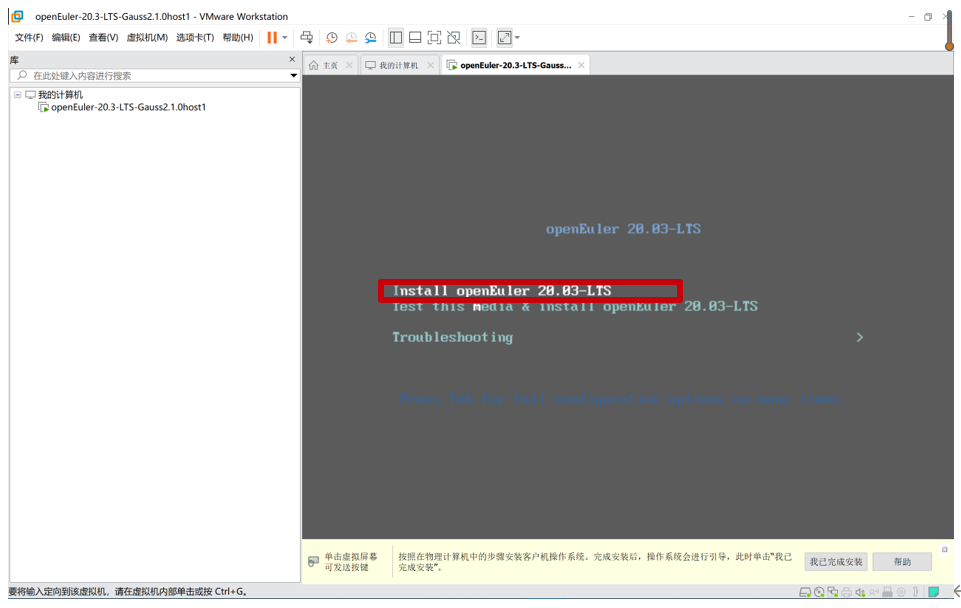
(3)、设置安装程序语言
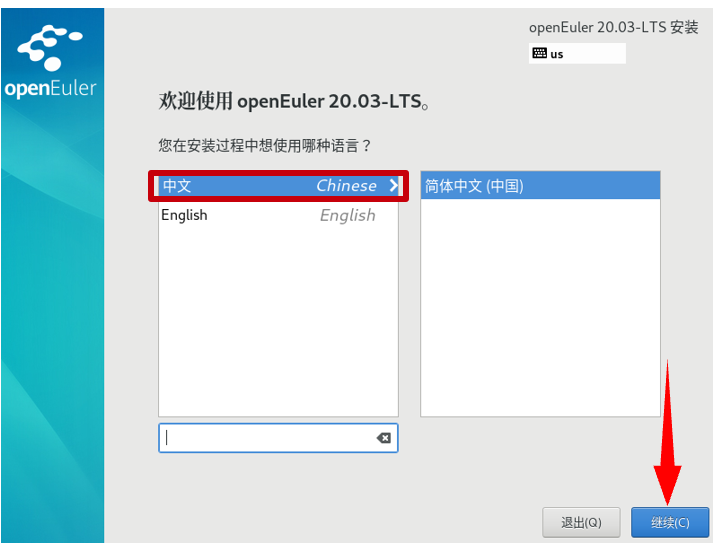
(4)、安装位置
在“安装信息摘要”页面中选择“安装位置”,设置操作系统的安装磁盘及分区。 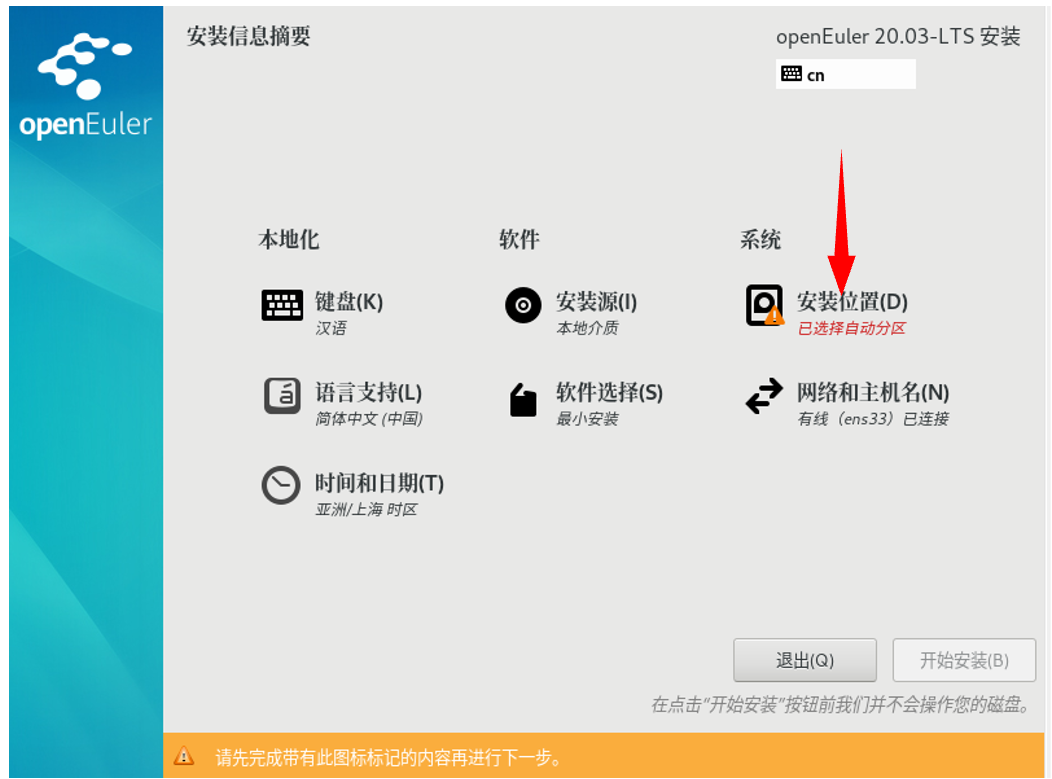
如果需要拆分逻辑卷组则需要选择“自定义”进行手动分区,并在“手动分区”界面单击“卷组”区域中的“修改”按钮重新配置卷组。
●自动:如果是在未使用过的存储设备中执行全新安装,或者不需要保留该存储设备中任何数据,建议选择“自动”进行自动分区。设置完成后,请单击“完成”返回“安装信息摘要”页面。 ●自定义:若用户需进行手动分区,选择“自定义”按钮,并单击左上角“完成”,出现手动分区界面。
选择“自定义”按钮,并单击左上角“完成”。 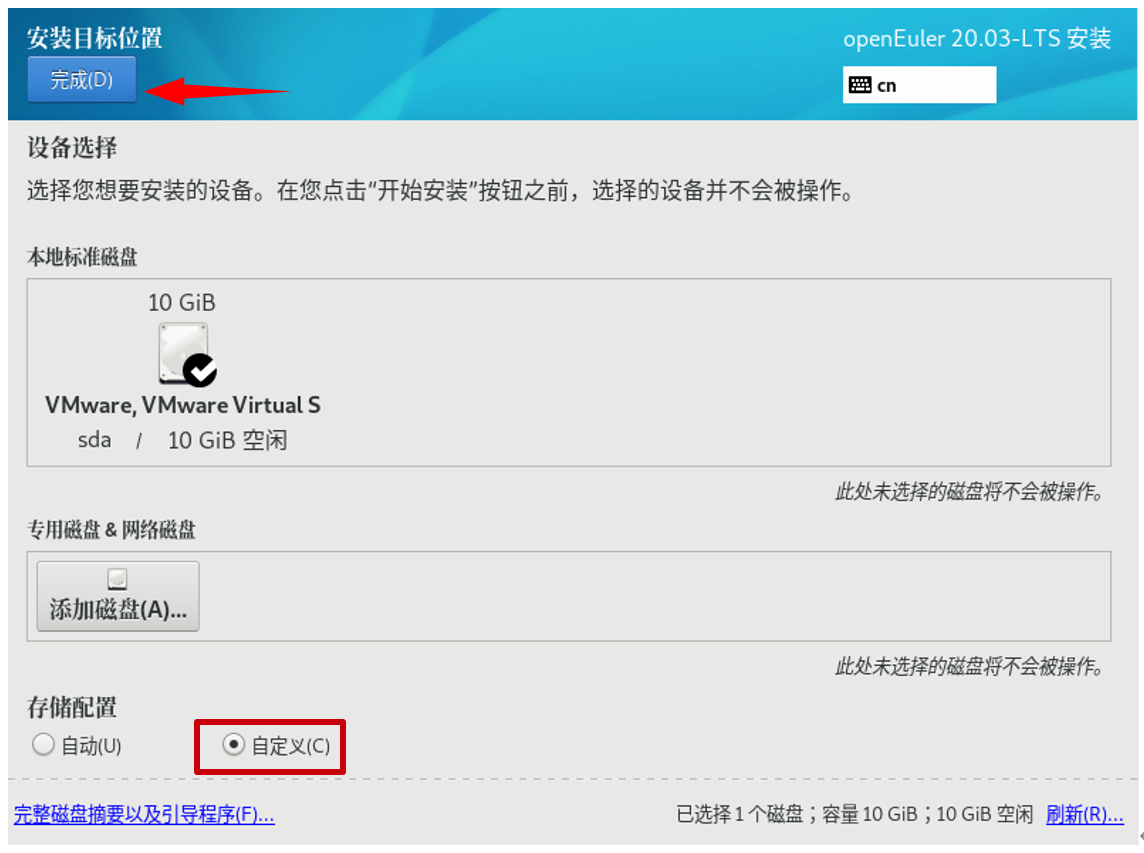
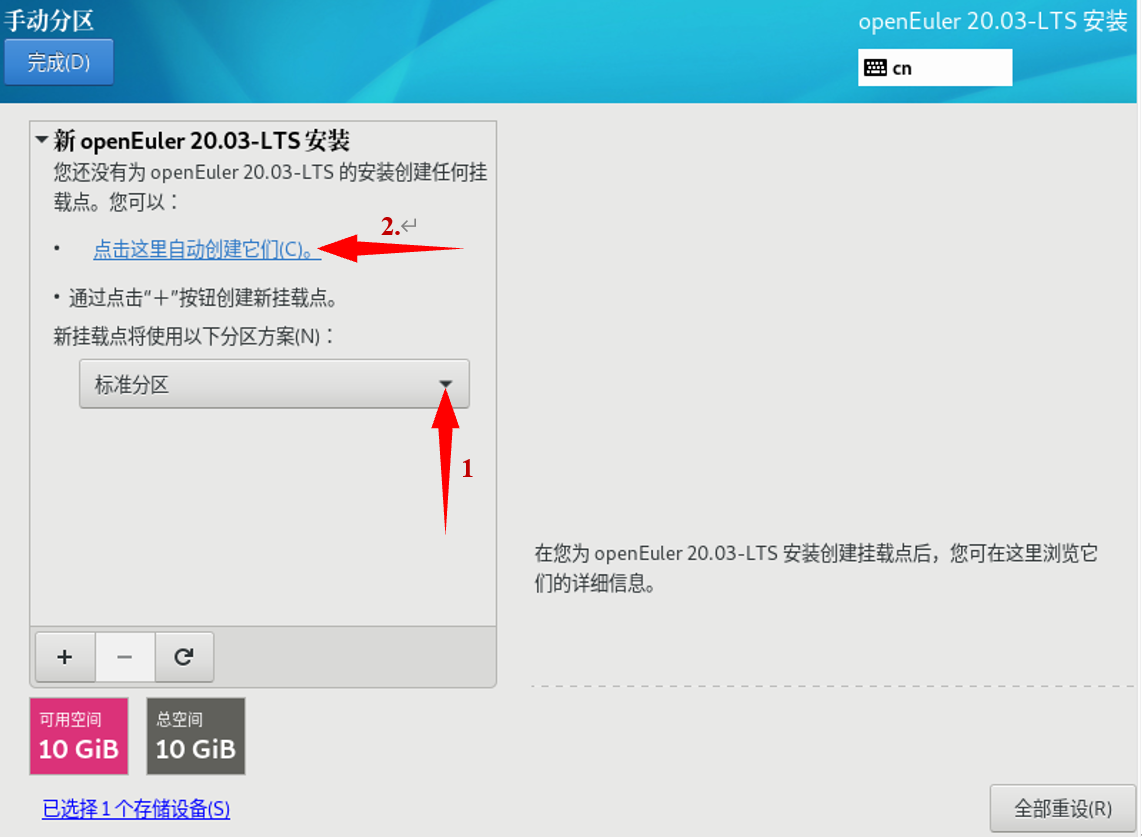
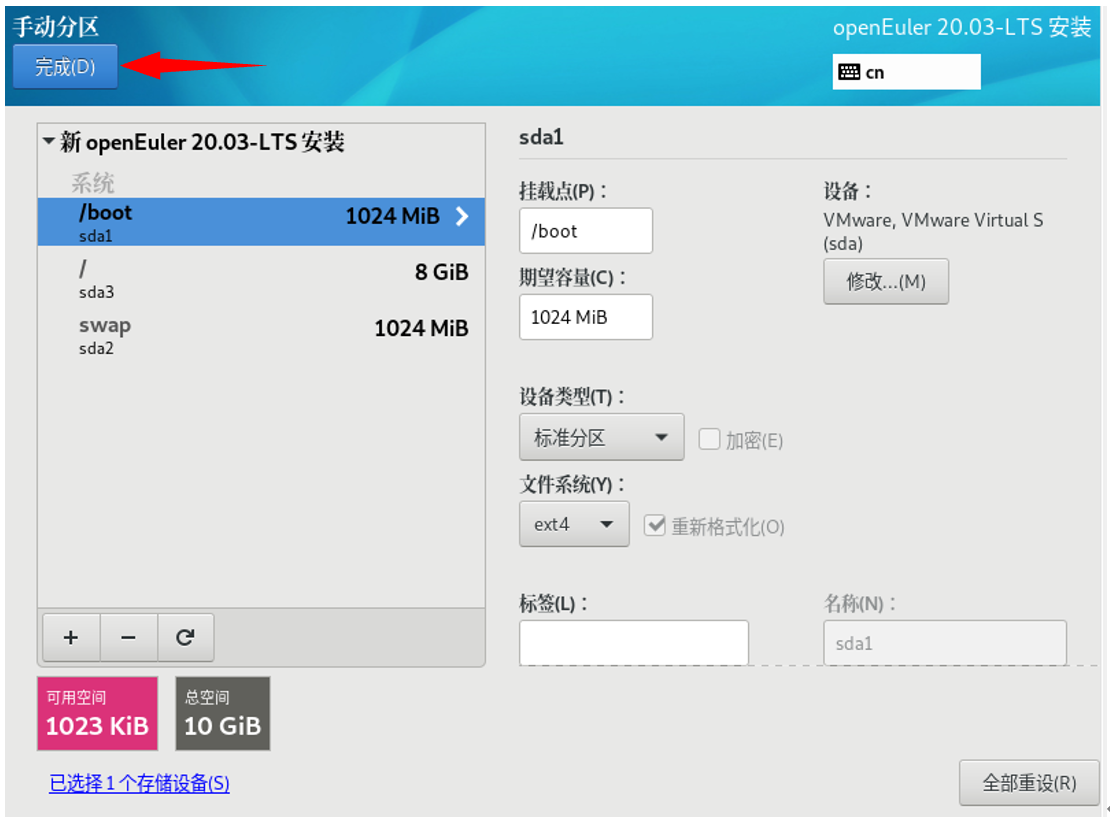
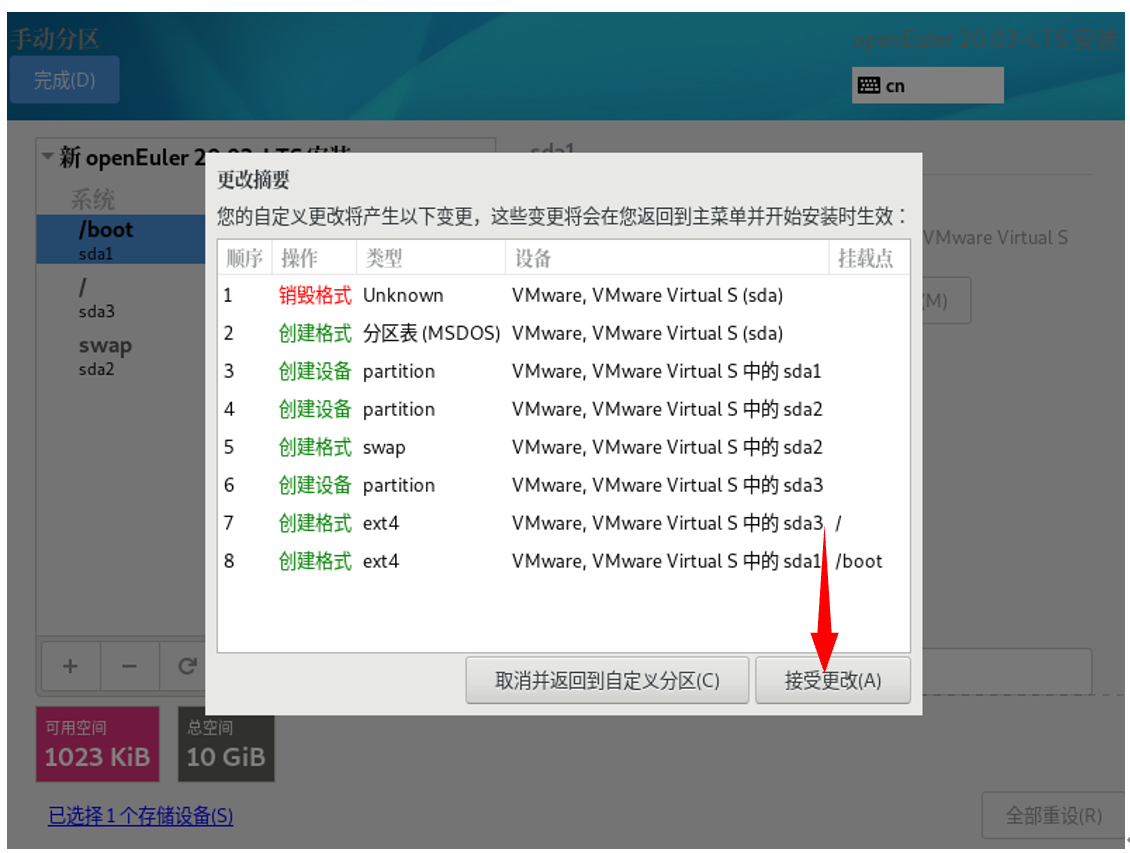
(5)、设置网络和主机名
在“安装信息摘要“页面,“网络和主机名“进行网络和主机名设置,
分别针对二张网卡进行设置,如以太网(enpOs3)网卡,先“关闭“边上的按钮把网卡打开。
接着设置主机名(如:db1),并“应用(A)”,然后“配置“。
说明:设置主机名时一定要注意,如果在同一网段内有多位学员按此文档来安装,请尽量把主机名设成不一样。
在配置页中,选择“常规“,然后勾选”可用时自动链接到这个网络“,接着”保存“。
参数第一张网卡的设置步骤对第二张网卡进行设置,先打开网卡,接着进行配置,具体如下:
“保存“。
“完成“,结束网络和主机名的设置。
(6)、软件选择
在安装信息摘要页面,“软件选择 “进行软件安装设置,具体如下: 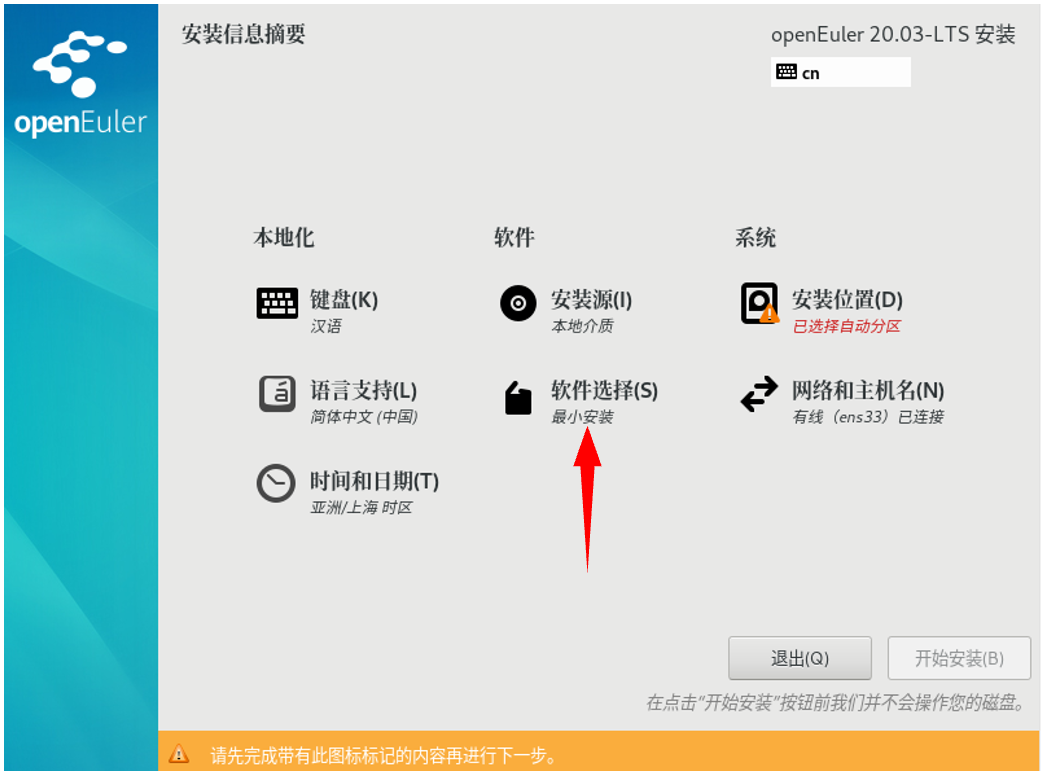
(7)、开始安装
在“安装信息摘要”页面上完成上面三项选项的配置后,界面上的警告会消失。此时,用户可以单击“开始安装”进行系统安装,具体如下: 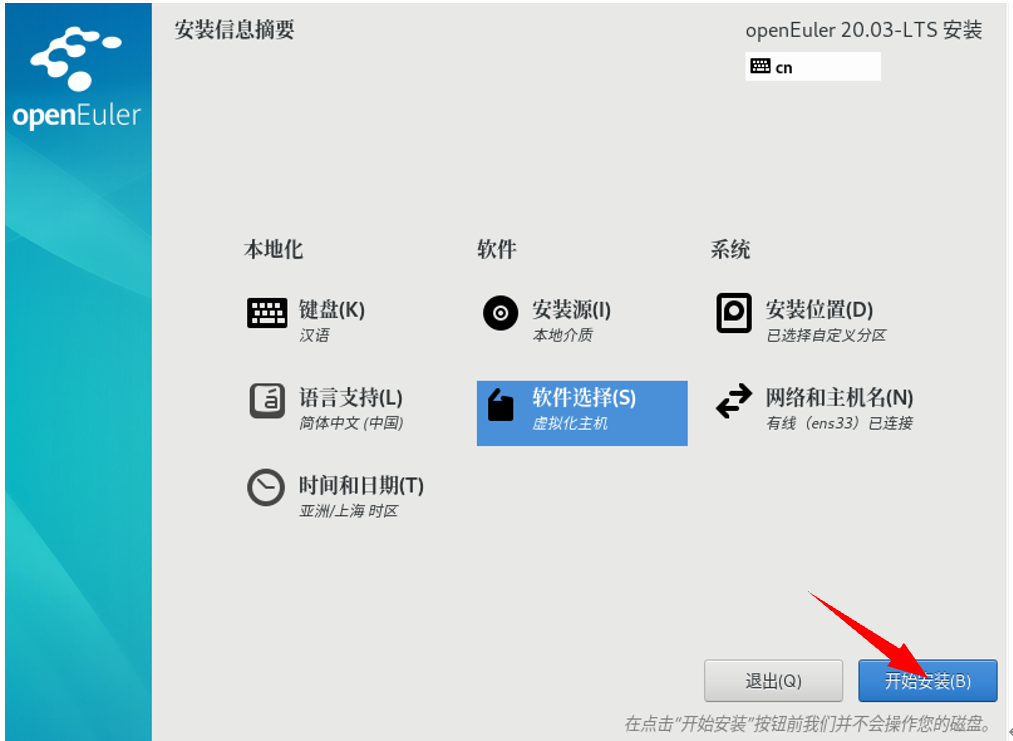
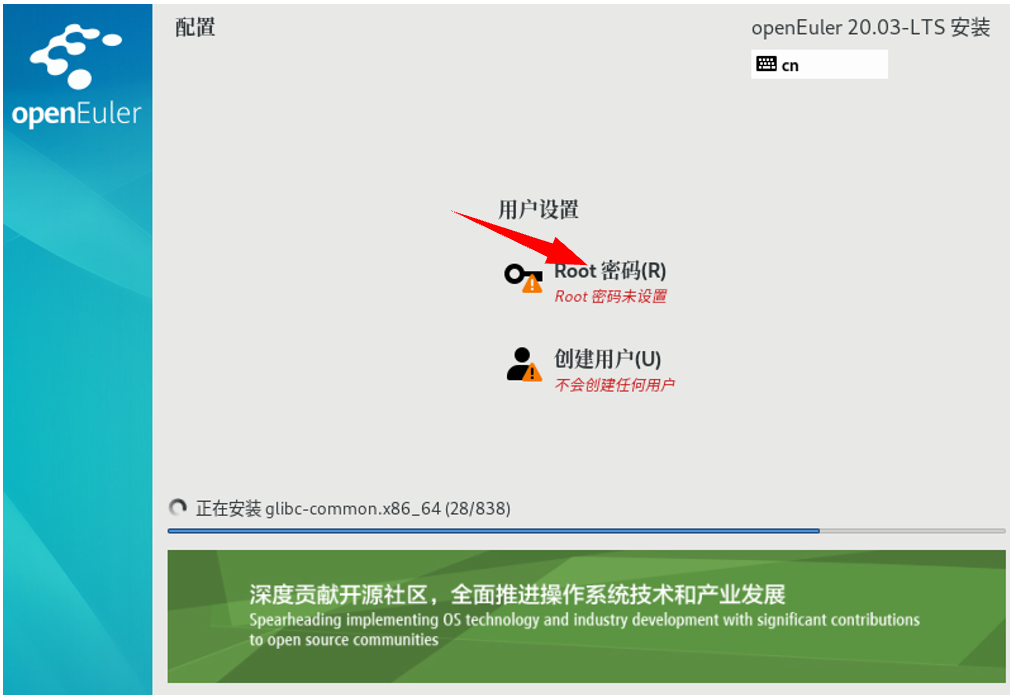
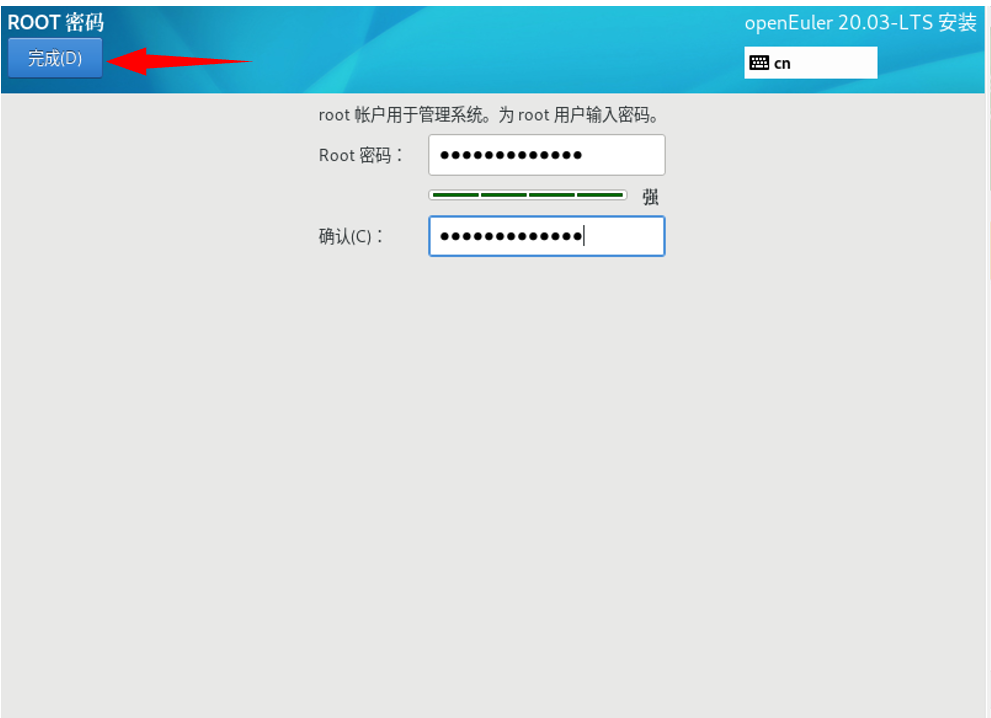
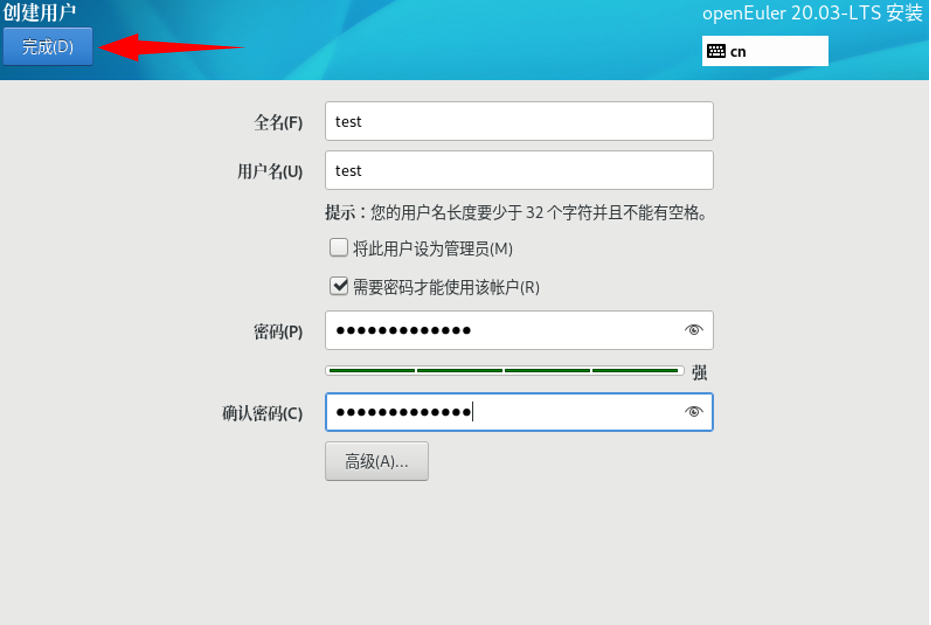
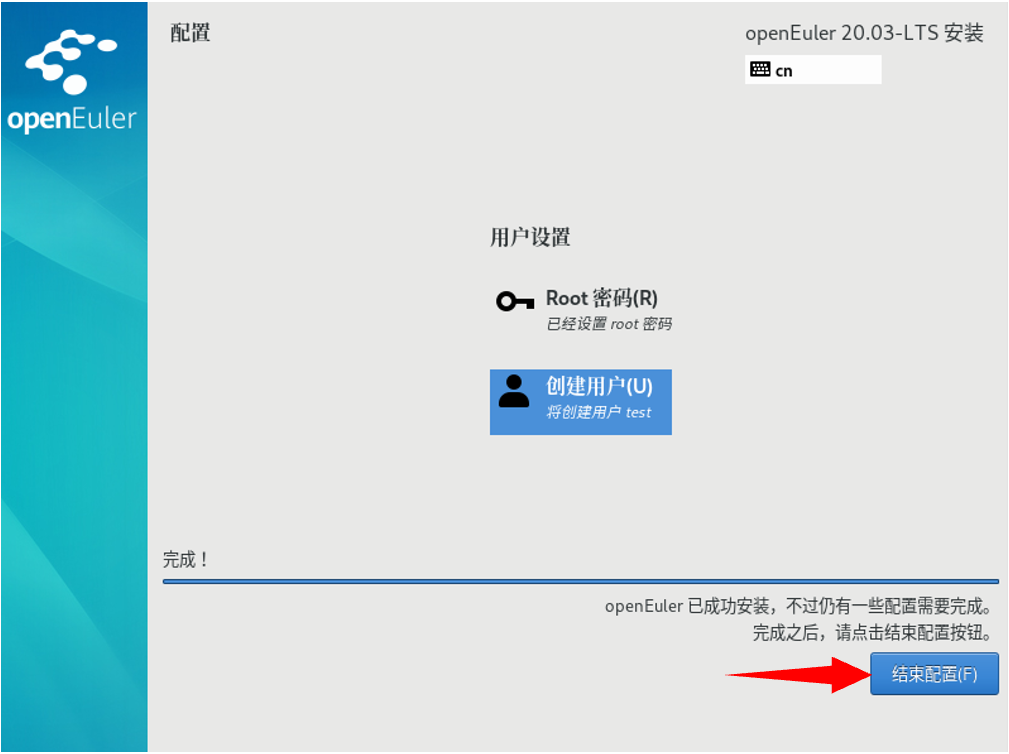
(8)、登录并查看内核和系统版本信息
重启后,要求输入用户名及密码,这里用root用户登录,密码比如:openGauss@123,注:密码输入时不显示。登录后,可以看到欢迎界面openEuler系统的linux内核版本是4.19.20。 通过uname -a查看系统内核版本,通过cat /etc/os-release查看openEuler版本信息。
步骤3、确认网络。
在Linux操作系统上,通过ifconfig来查看二张网卡是否都正常启动,具体如下:
通过ping baidu.com确认是否能上网,具体如下:
使用 ctrl+c组合键可以结束输出。
1.5 常用网络工具准备
步骤1、XSHELL的应用
为了操作方便,可以使用SSH工具(比如:XSHELL或PuTTY等)从本地电脑通过配置enp0s3网卡的IP地址(如:192.168.56.5)来连接虚拟机,并使用ROOT用户来登录。
步骤2、XFTP的应用
为了操作方便,可以使用文件传输工具FTP(比如:XFTP或WinSCP等)从本地电脑通过配置enp0s3网卡的IP地址(如:192.168.56.5)来连接虚拟机,并使用ROOT用户来登录。
(1)openGauss的安装流程
如图所示
(2)安装流程图说明
流程图说明如下
1.7 openGauss的安装
步骤1、软硬件环境要求。
(1)硬件环境要求
(2)软件环境要求
●openEuler-20.03-LTS操作系统
为了操作方便,可以使用SSH工具(比如:XSHELL或PuTTY等)从本地电脑通过配置enp0s3网卡的IP地址(如:192.168.56.5)来连接虚拟机,并使用ROOT用户来登录。Xshell工具中通过uname -r查看系统内核版本,通过cat /etc/os-release查看openEuler版本信息,执行“hostname”确认服务器用户名(本案例为db1),执行” ifconfig”或“ip addr”确认IP地址(本案例,enp0s3为192.168.56.4;enp0s8为10.0.3.15)。
●获取openGauss安装包
从https://opengauss.org/zh/download/获取openGaussServer 企业版openGauss-3.1.1-openEuler-64bit-all.tar.gz,即https://opengauss.obs.cn-south-1.myhuaweicloud.com/3.1.1/x86_openEuler/openGauss-3.1.1-openEuler-64bit-all.tar.gz
步骤2、建立autoinstall.sh文件。
在Windows操作系统中打开Vbox706openEuler203LTSGaussXXX企业版_install.sh如下:
用Vi在/root目录下建立autoinstall.sh文件
在Windows操作系统中打开文件Vbox706openEuler203LTSGaussXXX企业版_install.sh,然后在 Xshell工具中执行“ vi /root/autoinstall.sh”,输入“i”切换到INSERT模式,复制openEuler203LTSGaussXXX企业版_install.sh文件内容后,右击粘贴到终端,粘贴完成后,按上一步查到的主机名、IP【用第二张网卡enp0s8的IP地址】和想要安装的openGauss版本【如把2.1.0修改为3.1.1】进行三项修改,然后按下ESC键退出INSERT模式,输入“:wq”保存并退出文档。
步骤3、一键部署openGaussX.X.X。
运行“autoinstall.sh” 文件,完成一键部署openGaussX.X.X。在执行过程中,用户根据提示选择是否创建互信,并输入操作系统omm用户的密码。
期间需要创建操作系统omm用户及设置密码(如密码:openGauss@123),输入操作数据库的omm密码(如密码:openGauss@123)。
步骤4、打开swap交换内存。
[对于2G内存的设备,建议待安装完毕后再打开SWAP以间接 “扩容内存容量”]
关闭swap交换内存是为了保障数据库的访问性能,避免把数据库的缓冲区内存淘汰到磁盘上。 如果服务器内存比较小,内存过载时,可打开swap交换内存保障正常运行。
数据库安装结束。
2. gsql客户端工具使用数据库
本节描述使用数据库的基本操作。通过此节您可以完成创建数据库、创建表及向表中插入数据和查询表中数据等操作。
2.1 前提条件
- openGauss正常运行。
- 由于本实验是对openGauss数据库的基本使用,需要掌握openGauss数据库的基本操作和SQL语法,openGauss数据库支持SQL2003标准语法。
2.2 操作步骤
步骤1、使用SSH工具登录
为了操作方便,可以使用SSH工具(比如:XSHELL或PuTTY等)从本地电脑通过配置ens33网卡的IP地址(如:192.168.138.136)来连接虚拟机,并使用ROOT用户来登录。见1.5 常用网络工具准备
步骤2、数据库主节点。
若不确定数据库主节点部署在哪台服务器,请确认连接信息。
步骤3、启动服务。
启动服务命令:
结果显示如下:
步骤4、连接数据库。
当结果显示为如下信息,则表示连接成功。
其中,postgres为openGauss安装完成后默认生成的数据库。初始可以连接到此数据库进行新数据库的创建。26000为数据库主节点的端口号,需根据openGauss的实际情况做替换,请确认连接信息获取。
引申信息:
- 使用数据库前,需先使用客户端程序或工具连接到数据库,然后就可以通过客户端程序或工具执行SQL来使用数据库了。
- gsql是openGauss数据库提供的命令行方式的数据库连接工具。
步骤5、创建数据库用户并授权,创建新数据库。
默认只有openGauss安装时创建的管理员用户可以访问初始数据库,您还可以创建其他数据库用户帐号。
当结果显示为如下信息,则表示创建成功。
如上创建了一个用户名为mygaussuser,密码为Bigdata@123的用户。 以下授权mygaussuser用户为系统管理员用户:
步骤6、创建数据库 myuniversity 。
当结果显示为如下信息,则表示创建成功。
创建完 myuniversity 数据库后,就可以按q方法退出 myuniversity 数据库,使用新用户连接到此数据库执行接下来的创建表等操作。当然,也可以选择继续在 myuniversity 数据库下做后续的体验。 退出 myuniversity 数据库。
步骤7、使用新用户连接到此数据库。
当结果显示为如下信息,则表示连接成功.
步骤8、创建SCHEMA。
当结果显示为如下信息,则表示创建SCHEMA成功。
步骤9、创建表。
创建一个名称为mytable,只有一列的表。字段名为firstcol,字段类型为integer。
步骤10、向表中插入数据:
当结果显示为如下信息,则表示插入数据成功。
查看表中数据:
步骤11、使用l命令查看数据库系统的数据库列表。
步骤12、修改用户mygaussuser的密码为openGauss@123,然后退出myuniversity数据库。
本实验结束。
Navicat和Data Studio选1个安装,且同时只能用其中1个,建议用Navicat,更稳定。】
3. Navicat Premium客户端工具使用数据库
本节描述使用Navicat Premium客户端工具的基本操作。通过此节您可以完成创建数据库、创建表及向表中插入数据和查询表中数据等操作。
3.1 Navicat Premium简介
Navicat Premium 是一套可创建多个连接的数据库开发工具,让你从单一应用程序中同时连接 MySQL、MariaDB、MongoDB、SQL Server、Oracle、PostgreSQL 和 SQLite 。它与 OceanBase 数据库及 Amazon RDS、Amazon Aurora、Amazon Redshift、Microsoft Azure、Oracle Cloud、MongoDB Atlas、阿里云、腾讯云和华为云等云数据库兼容。你可以快速轻松地创建、管理和维护数据库。
数据库开发人员仅需掌握少量的编程知识,即可使用该工具进行数据库对象操作。Navicat Premium提供丰富多样的特性。
主窗口 | 对象设计器 | 数据操作(RDBMS)| 数据操作(MongoDB)| 模型 | 图表 | 数据同步 | 结构同步 | 数据生成 | 模式分析(MongoDB)| 自动完成代码 | 代码段 | 自动运行 | Navicat 协同合作
功能有:
数据查看器
使用树视图、JSON 视图、数据表样式的网格视图以及一系列数据编辑工具来添加、修改和删除记录,方便你编辑数据。Navicat 为你提供有效管理数据所需的工具,并确保能顺利进行。
对象设计器
我们的对象设计器让你方便快捷地管理数据库对象。Navicat 更配备了一个方便的用户界面,将查询编写分为几个选项卡。让你在编写复杂 SQL 的每一步都能更有信心和更准确。
SQL 编辑 / 调试器
可视化查询创建工具助你创建、编辑和运行查询,而不必担心语法和正确命令的用法。透过关键字建议和减少重复输入相同的代码,自动完成代码和自定义的代码段功能可让编码更加快速。我们的调试组件能快速寻找和更正 PL/SQL 和 PL/PGSQL 编码时的错误,你可设置断点,逐步运行程序,查看和修改变量值,以及检查调用堆栈。
迁移
数据传输、数据同步和结构同步让你以低成本轻松快速地迁移数据。提供详细的指引,在各种数据库管理系统之间传输数据。比对和同步数据库的数据和结构。只需几秒钟就能设置和部署比对,并获得你要运行更改的详细脚本。
模型
使用我们的专业对象设计器创建、修改和管理所有数据库对象。精密的数据库设计和模型创建工具能将数据库转化为以图形表示,让你轻松创建模型、创建和了解复杂的数据库。
图表
图表功能可让你以可视表示形式创建大型数据集,并帮助你从数据中获得更深的见解。探索并发掘数据之间的模式、趋势和关系,并将您的发现创建有效的视觉输出,显示在仪表板上以进行共享。
导入 / 导出
导入向导能将不同格式的数据传输到数据库,或者设置数据源连接并使用 ODBC 传输。表、视图或查询结果的数据可导出为 Excel、Access、CSV 等格式。
数据生成器
提供全面的功能,可生成大量高质的测试数据。你可以根据业务规则和约束快速创建具有参照完整性的真实数据集。
提高工作效率
强大的本地备份或还原解决方案和用于 MongoDump、Oracle 数据泵或 SQL Server 备份实用工具的直观界面能引导你完成整个备份进程,并减少发生错误的机会。为可重复的部署进序(如数据库备份、MapReduce 工作和脚本运行)设置于特定时间或日期自动运行。无论你身处何地,都可随时把事情办好。
模式分析器
使用内置的可视化工具探索你的 MongoDB 模式。分析文档并显示集合中丰富的结构,以便你了解数据的模式,检测模式异常和检查离群值。
协同合作
将你的连接设置、查询、模型、代码段、图表工作区和虚拟组信息同步到云服务,以便你可实时访问它们,并随时随地与同事分享。
安全连接
通过 SSH 通道和SSL 创建安全的连接,确保每个连接都是安全、稳定和可靠。我们支持数据库服务器的不同验证方式,如 MySQL 和 MariaDB 的 PAM 验证,MongoDB 的 Kerberos 和 X.509 验证以及 PostgreSQL 的 GSSAPI 验证。 Navicat 提供了更多的验证机制和高性能环境,所以你再也不用担心使用不安全的网络进行连接。
深色模式
设置深色布景主题,以保护你的眼睛免受电脑传统令人眼花的白色影响。在深色模式下,页面的外观不会改变任何行为。
跨平台许可证
现在你可以在 Navicat 中使用跨平台许可证。无论在 Windows、macOS 还是 Linux 上运行,你都可以购买一次并选择要激活的平台,往后你可以将许可证转移到其他平台上使用。
3.2 openGauss服务器(DB Server)配置
步骤1、使用SSH工具登录
为了操作方便,可以使用SSH工具(比如:XSHELL或PuTTY等)从本地电脑通过配置ens33网卡的IP地址(如:192.168.138.152)来连接虚拟机,并使用ROOT用户来登录,然后以omm登录。
步骤2、修改数据库的pg_hba.conf文件,指定客户端访问方式使加密变为md5。
将host all all 0.0.0.0/0 md5添加进/gaussdb/data/host1/pg_hba.conf文件。
步骤3、修改数据库监听地址及默认加密方式。
(1) 修改listen_addresses的值。
将/gaussdb/data/host1/postgresql.conf文件中listen_addresses的值修改为 *。
(2) 修改默认密码加密方式为md5 (默认sha256)。
将/gaussdb/data/host1/postgresql.conf文件中password_encryption_type的值修改为0。
Tips: • 当参数password_encryption_type设置为0时,表示采用md5方式对密码加密。md5为不安全的加密算法,不建议使用。 • 当参数password_encryption_type设置为1时,表示采用sha256和md5方式对密码加密。其中包含md5为不安全的加密算法,不建议使用。 • 当参数password_encryption_type设置为2时,表示采用sha256方式对密码加密,为默认配置。
步骤4、重新启动服务。
启动服务命令:
结果显示如下:
步骤5、连接数据库。
当结果显示为如下信息,则表示连接成功。
其中,postgres为openGauss安装完成后默认生成的数据库。初始可以连接到此数据库进行新数据库的创建。26000为数据库主节点的端口号,需根据openGauss的实际情况做替换,请确认连接信息获取。
引申信息:
- 使用数据库前,需先使用客户端程序或工具连接到数据库,然后就可以通过客户端程序或工具执行SQL来使用数据库了。
- gsql是openGauss数据库提供的命令行方式的数据库连接工具。
步骤6、创建数据库新用户并授权,创建新数据库。
默认只有openGauss安装时创建的管理员用户可以访问初始数据库,您还可以创建其他系统管理员用户帐号opengaussuser。
退出postgres数据库。
步骤7、使用新用户连接到此数据库。
当结果显示为如下信息,则表示连接成功.
步骤8、创建SCHEMA。
当结果显示为如下信息,则表示创建SCHEMA成功。
步骤9、修改用户密码并退出dbopengauss数据库。
3.3 Navicat Premium客户端工具安装及环境确认
步骤1、Navicat Premium下载(若提前准备好了,直接跳过此部分)
https://www.navicat.com.cn/download/direct-download?product=navicat_premium_cs_x64.exe&location=1
步骤2、下载后的文件名为:navicat161_premium_cs_x64.exe并安装。
双击navicat161_premium_cs_x64.exe并安装到自己指定的位置,安装位置最好为d:盘,不要放在c:盘,如:D:Program FilesPremiumSoftNavicat Premium 16
步骤3、启动Navicat Premium 16客户端,启动后界面如下:
3.4 Navicat Premium客户端工具配置。
在Navicat Premium工具界面上,“文件”=>“新建连接”=>”PostgreSQL…”,进入如下设置界面:
名称:自定义
主机:192.168.138.153
端口:26000
数据库:postgres(也可以连接openGauss上已有数据库,如dbopengauss)
用户名:准备连接环境步骤中创建的用户(opengaussuser)
密码:准备连接环境步骤中创建的用户密码(openGauss@123)
设置完成后,”测试连接”=>连接成功“确定”; 然后“确定”按钮进行连接,连接成功后界面如下:
3.5 Navicat Premium用户界面
Navicat Premium主界面包括(详细信息请参考Navicat Premium主界面的主菜单上帮助,即Navicat用户指南):
①主工具栏
主工具栏让你访问基本的对象和功能,例如连接、用户、表、集合、备份、自动运行及更多。若要使用细图标或隐藏图标标题,请右键单击工具栏,然后禁用“使用大图标” 或“显示标题”。
②导航窗格
导航窗格是浏览连接、数据库和数据库对象的基本途径。如果导航窗格已隐藏,从菜单栏选择“查看”->“导航窗格”->“显示导航窗格”。
③选项卡栏
选项卡栏让你切换对象窗格内具有选项卡的窗口。你亦可以选择弹出窗口显示在一个新选项卡中,或显示在一个新窗口。 如果你已打开多个选项卡,可以使用 CTRL+TAB 键方便地切换到其他选项卡。请参阅选项。
④对象工具栏
对象工具栏提供其他控件,用以操作对象。
⑤对象窗
对象窗格显示一个对象的列表(例如:表、集合、视图、查询等),以及具有选项卡的窗口表单。使用不同的图标分别表示“列表”、“详细信息”和 “ER 图表”按钮来转换对象选项卡的视图。
⑥信息窗格
信息窗格显示对象的详细信息、项目活动日志、数据库对象的 DDL、对象相依性、用户或角色的成员资格和预览。如果信息窗格已隐藏,从菜单栏选择“查看”->“信息窗格”->“显示信息窗格”。
⑦状态栏
状态栏显示当前使用中窗口的状态信息。
3.6 获取Navicat Premium工具使用手册
在Navicat Premium主界面的主菜单上帮助下的用户手册,具体如下:
4. Data Studio工具使用数据库
本节描述使用Data Studio客户端工具的基本操作。通过此节您可以完成创建数据库、创建表及向表中插入数据和查询表中数据等操作。
4.1 Data Studio简介
Data Studio是一个集成开发环境(IDE),帮助数据库开发人员便捷地构建应用程序,以图形化界面形式提供数据库关键特性。 数据库开发人员仅需掌握少量的编程知识,即可使用该工具进行数据库对象操作。Data Studio提供丰富多样的特性,例如:
创建和管理数据库对象
执行SQL语句/脚本
编辑和执行PL/SQL语句
图形化查看执行计划和开销
导出表数据等
创建和管理数据库对象包括:
数据库
模式
函数
过程
表
序列
索引
视图
表空间
同义词
Data Studio还提供SQL助手用于在“SQL终端”和“PL/SQLViewer”中执行各种查询/过程/函数。
4.2 openGauss服务器(DB Server)配置
步骤1、使用SSH工具登录
为了操作方便,可以使用SSH工具(比如:XSHELL或PuTTY等)从本地电脑通过配置ens33网卡的IP地址(如:192.168.138.153)来连接虚拟机,并使用ROOT用户来登录,然后以omm登录。
步骤2、修改数据库的pg_hba.conf文件,指定客户端访问方式使加密变为sha256。
将host all all 0.0.0.0/0 sha256添加进/gaussdb/data/host1/pg_hba.conf文件。
步骤3、修改数据库监听地址及默认加密方式。
(1) 修改listen_addresses的值。
将/gaussdb/data/host1/postgresql.conf文件中listen_addresses的值修改为 *。
(2) 修改默认密码加密方式为sha256 (默认sha256)。
将/gaussdb/data/host1/postgresql.conf文件中password_encryption_type的值修改为2。
Tips: • 当参数password_encryption_type设置为0时,表示采用md5方式对密码加密。md5为不安全的加密算法,不建议使用。 • 当参数password_encryption_type设置为1时,表示采用sha256和md5方式对密码加密。其中包含md5为不安全的加密算法,不建议使用。 • 当参数password_encryption_type设置为2时,表示采用sha256方式对密码加密,为默认配置。
步骤4、重新启动服务。
启动服务命令:
结果显示如下:
步骤5、连接数据库。
当结果显示为如下信息,则表示连接成功。
其中,postgres为openGauss安装完成后默认生成的数据库。初始可以连接到此数据库进行新数据库的创建。26000为数据库主节点的端口号,需根据openGauss的实际情况做替换,请确认连接信息获取。
步骤6、创建数据库新用户并授权,创建新数据库。
默认只有openGauss安装时创建的管理员用户可以访问初始数据库,您还可以创建其他系统管理员用户帐号gaussuser。
退出postgres数据库。
步骤7、使用新用户连接到此数据库。
当结果显示为如下信息,则表示连接成功.
步骤8、创建SCHEMA。
当结果显示为如下信息,则表示创建SCHEMA成功。
步骤9、退出数据库。
4.3 Data Studio客户端工具安装及环境确认
步骤1、 JDK环境确认
(1)DataStudio_win_64(2.1.0)推荐与操作系统位数对应的 Open JDK 1.8.0_181,JavaFx 或更高版本基础上安装与配置,为避免软件不兼容性。请在安装与配置。DataStudio_win_64(2.1.0)之前,先卸载其他版本的JDK,安装jdk-8u261-windows-x64。 (2) DataStudio_win_64(3.1.1)推荐与操作系统位数对应的 Open JDK11,JavaFx 或更高版本基础上安装与配置。
步骤2、Data Studio客户端工具软件包下载(若提前准备好了,直接跳过此部分)
获取参考地址: https://opengauss.obs.cn-south-1.myhuaweicloud.com/2.1.0/DataStudio_win_64.zip
步骤3、下载后的文件名为:DataStudio_win_64.zip解压安装。
将下载的软件包(DataStudio_win_64.zip)解压到自己指定的位置,比如解压至D盘,具体如下:
步骤4、定位并双击Data Studio.exe,启动Data Studio客户端,启动后界面如下:
4.4 Data Studio客户端工具配置
在Data Studio工具界面上,“文件”下的“新建连接”,进入如下设置界面:
名称:自定义
主机:192.168.138.136
端口:26000
数据库:postgres(也可以连接openGauss上已有数据库,如dbgauss)
用户名:准备连接环境步骤中创建的用户(gaussuser)
密码:准备连接环境步骤中创建的用户密码(Bigdata@123)
启用SSL:不启用
注意: ①openGauss密码默认使用sha256加密,加密方式不匹配可能引起登录失败
②如启用SSL参数,需要配置客户端SSL证书,否则连接失败
③连接前,请先确保网络IP可达,端口畅通
设置完成后,“确定”按钮进行连接,连接成功后界面如下:
4.5 Data Studio用户界面
Data Studio主界面包括:
- 主菜单:提供使用Data Studio的基本操作;
- 工具栏:提供常用操作入口;
- “SQL终端”页签:在该窗口,可以执行SQL语句和函数/过程;
- “PL/SQL Viewer”页签:显示函数/过程信息;
- 编辑区域用于进行编辑操作;
- “调用堆栈”窗格:显示执行栈; 7.“断点“窗格:显示断点信息;
- “变量”窗格:显示变量及其变量值;
- “SQL助手”页签:显示“SQL终端”和“PL/SQL Viewer”页签中输入信息的建议或参考;
- “结果”页签:显示所执行的函数/过程或SQL语句的结果;
- “消息”页签:显示进程输出。显示标准输入、标准输出和标准错误;
- “对象浏览器”窗格:显示数据库连接的层级树形结构和用户有权访问的相关数据库对象;除公共模式外,所有默认创建的模式均分组在“系统模式”下,用户模式分组在相应数据库的“用户模式”下;
- “最小化窗口窗格”:用于打开“调用堆栈”和“变量”窗格。该窗格仅在“调用堆栈”、“变量”窗格中的一个或多个窗格最小化时显示。
- 搜索工具栏:用于在“对象浏览器”窗格中搜索对象。 有些项不可见,除非触发特定功能。下图以openGauss界面为例说明:
4.6 获取工具使用手册
在Data Studio主界面的主菜单上帮助下的用户手册,具体如下:
后即可得到使用手册,如下:
本实验结束。
今天的文章
Navicat Premium 10.0.7激活(在虚拟机VirtualBox7.0.6+openEuler20.03TSL上安装部署openGauss3.1.1数据库快速(一键)安装指导手册)分享到此就结束了,感谢您的阅读。
版权声明:本文内容由互联网用户自发贡献,该文观点仅代表作者本人。本站仅提供信息存储空间服务,不拥有所有权,不承担相关法律责任。如发现本站有涉嫌侵权/违法违规的内容, 请发送邮件至 举报,一经查实,本站将立刻删除。
如需转载请保留出处:https://bianchenghao.cn/112351.html